Microsoft Teamsの全員にメンションする方法(チーム/チャンネル内)
メンションとは何ですか?
Teams のメンションは、チャネルの会話やチャットで特定のユーザーに通知を送信する機能です。
メンションすると、メッセージが誰と複数の人から書かれたのかが明確になり、必要なメッセージを見逃すのを防ぐことができます。
Teams の全員にメンションする方法
Teams では、個人はもちろんのこと、メンション付きのメッセージをすべてのメンバーに送信できます。
チーム、チャンネル、チャットの全員にメンションする方法については、こちらをご覧ください。
チームの全員にメンションする方法
チームの全員にメンションする方法は次のとおりです。
作業時間:3分
チャンネル内のすべての人にメンションする方法
チャンネル内のすべてのユーザーにメンションする方法は次のとおりです。
チームを開きます。
「チーム」で任意のチャンネル(例:一般)を選択します。
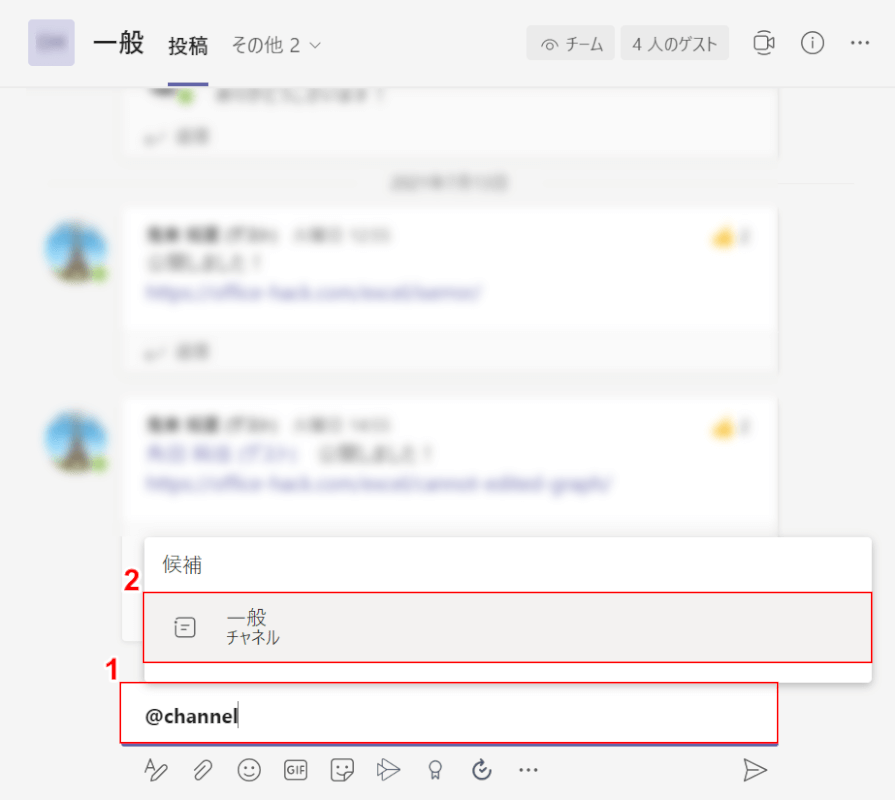
(1)画面右下のメッセージ欄に「@channel」と入力し、(2)選択[Channel you want to send a message (e.g. general)].
「@channel」ではなく「@channel」または「@000(チャンネル名)」と入力した場合も同様です。
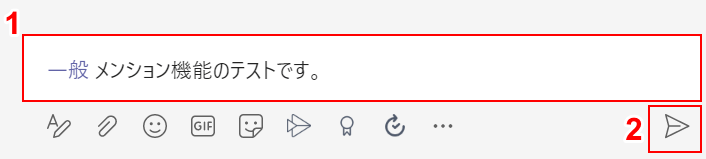
(1)「ユーザー名の横」に「送信したいメッセージ(メンション機能のテストなど)」と入力し、(2)を押します。[Send]ボタン。

送信が完了すると、赤い矢印で示されるように、メッセージの右上隅に赤いマークが表示されます。
私はチャンネルのみんなに言及することができました。
チャットで全員にメンションする方法
チャットで全員にメンションする方法は次のとおりです。
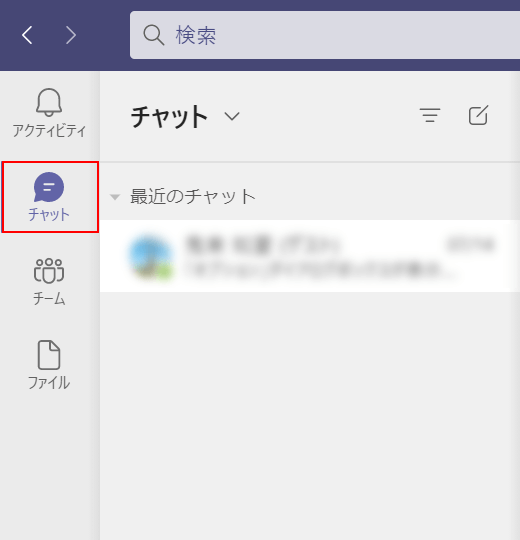
選ぶ[Chat]画面の左側にあります。
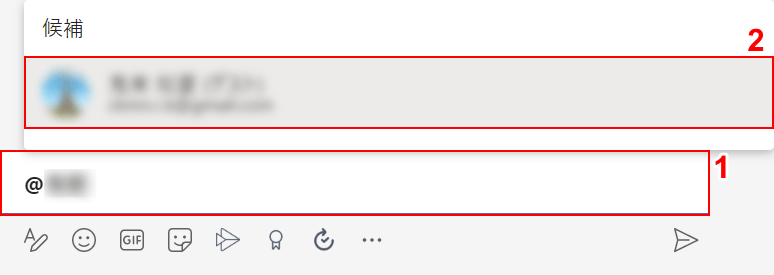
(1) 画面下部のメッセージ欄に「@000(オプションユーザー名)」と入力します。
(2)[Target user]が「候補」に表示されますので、選択してください。
チャット中に全員にメンションする場合は、同じ方法でユーザー名を指定します。
多数のユーザーがいる場合は、別のチャネルを作成することを検討してください。
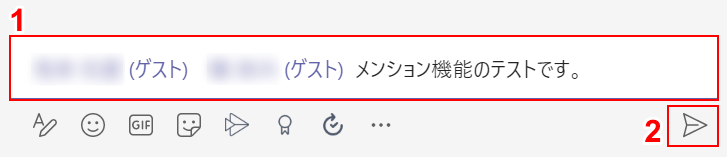
メンション付きのメッセージを送信するすべてのユーザーの選択が完了したら、「ユーザー名の次へ」に(1)「送信したいメッセージ(メンション機能のテストなど)」と入力し、(2)を押します。[Send]ボタン。

提出が完了しました。
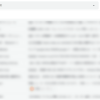
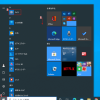


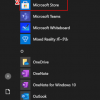
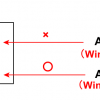

ディスカッション
コメント一覧
[url=http://amoxicillinr.online/]how can i get amoxil[/url]
[url=http://trazodone.africa/]medication trazodone 100 mg[/url]
[url=http://amoxicillini.com/]where can i get amoxicillin 875[/url]
[url=http://atretinoin.online/]where to purchase tretinoin cream[/url]
[url=https://phenergan.charity/]phenergan 25g[/url]
[url=https://proscar.skin/]generic propecia finasteride[/url]
[url=https://medrol.science/]medrol cream[/url]
[url=https://phenergan.science/]phenergan tablets over the counter[/url]
[url=https://acyclovir.party/]zovirax usa[/url]
[url=http://propecia.africa/]propecia prescription online[/url]
[url=http://tretinoincm.online/]retin a 0.1 cream india[/url]
Im obliged for the blog article.Much thanks again. Keep writing.
I am so grateful for your blog post.Really thank you! Really Great.
[url=http://dexamethasone.science/]dexamethasone 2mg[/url]
[url=https://levofloxacin.science/]levaquin medication[/url]
[url=http://azithromycin.solutions/]zithromax brand name[/url]
[url=http://prazosin.gives/]prazosin medication[/url]
[url=http://promethazine.foundation/]phenergan gel cost[/url]
[url=http://dexamethasone.science/]dexamethasone discount[/url]
[url=http://prazosin.gives/]prazosin online[/url]
[url=https://atenolola.charity/]can i order atenolol online[/url]
[url=http://metformin.party/]buy metformin online without prescription[/url]
[url=https://hydroxyzine.science/]atarax 25mg[/url]
[url=http://duloxetine.foundation/]cymbalta pill[/url]
[url=http://levofloxacin.science/]levaquin antibiotics[/url]
[url=https://robaxin.party/]robaxin coupon[/url]
[url=http://prazosin.gives/]prazosin 1 mg[/url]
[url=http://tretinon.online/]cheap tretinoin cream[/url]
[url=http://cialisonlinedrugstore.charity/]cialis purchase online usa[/url]
[url=https://azithromycin.solutions/]how much is zithromax 250 mg[/url]
[url=http://prazosin.gives/]prazosin brand name[/url]
I appreciate you sharing this article post.Thanks Again. Awesome.
That is a really good tip particularly to those fresh to the blogosphere. Brief but very accurate infoÖ Many thanks for sharing this one. A must read post!
[url=http://duloxetine.foundation/]cymbalta generic price comparison[/url]
[url=http://onlinedrugstore.science/]online pharmacy australia paypal[/url]
[url=https://promethazine.foundation/]phenergan 2 cream[/url]
Thanks again for the post.Much thanks again. Want more.
[url=http://hydroxyzine.party/]atarax cost[/url]
[url=http://levofloxacin.science/]levaquin pill[/url]
[url=https://hydroxyzine.party/]atarax tab 10mg[/url]
[url=https://pharmacyonline.science/]canadapharmacyonline com[/url]
[url=https://lipitor.charity/]lipitor pill[/url]
[url=https://lipitor.charity/]lipitor prescription drug[/url]
[url=https://nolvadextn.online/]where to buy nolvadex online[/url]
[url=https://hydroxyzine.party/]atarax[/url]
[url=https://levofloxacin.science/]levaquin 750[/url]
[url=http://pharmacyonline.science/]online pharmacy pain relief[/url]
[url=http://atenolola.charity/]atenolol 150 mg[/url]
I am so grateful for your article post.Really thank you! Cool.
[url=https://onlinedrugstore.party/]cheapest pharmacy to fill prescriptions with insurance[/url]
[url=https://metformin.party/]order glucophage online[/url]
[url=http://baclofen.party/]lioresal 25[/url]
[url=https://tretinon.online/]best retin a cream uk[/url]
[url=https://cialisonlinedrugstore.charity/]cialis 100mg[/url]
I really liked your article.Really looking forward to read more. Awesome.
[url=http://difluca.com/]generic diflucan[/url]
[url=http://deltasone.skin/]brand name prednisone[/url]
[url=http://lisinopil.com/]lisinopril 10 mg online no prescription[/url]
[url=https://retinoa.skin/]retino[/url]
Major thanks for the blog post. Will read on…
[url=https://finasteride.skin/]propecia price compare[/url]
[url=https://cephalexin.party/]cephalexin pharmacy[/url]
[url=https://bactrim.download/]bactrim coupon[/url]
I do agree with all of the ideas you have presented in your post. They’re very convincing and will definitely work. Still, the posts are very short for starters. Could you please extend them a bit from next time? Thanks for the post.
[url=https://phenergan.download/]phenergan 25mg over the counter[/url]
[url=https://lisinopril.party/]lisinopril 20[/url]
[url=https://doxycyclinetl.online/]doxycycline mono[/url]
[url=http://lisinopril.party/]buy lisinopril uk[/url]
[url=http://finasteride.skin/]prpecia[/url]
india pharmacies shipping to usa best online international pharmacies india – india pharmacy
[url=https://deltasone.skin/]prednisone buying[/url]
This paragraph offers clear idea designed for thenew people of blogging, that actually how to do blogging.
Aw, this was an incredibly nice post. Taking a few minutes and actual effort to make a great article… but what can I say… I put things off a whole lot and don’t manage to get anything done.
What’s up, all is going perfectly here and ofcourse every one is sharing information, that’s actually excellent, keep up writing.
[url=https://diclofenac.pics/]voltaren 75 mg cost[/url]
[url=http://flomaxr.online/]otc flomax[/url]
Wonderful blog! I found it while surfing around on Yahoo News.Do you have any tips on how to get listed in Yahoo News?I’ve been trying for a while but I never seem to get there!Cheers
[url=https://acutanetab.online/]accutane prescription australia[/url]
[url=http://finasteride.skin/]how to order propecia online[/url]
Major thanks for the article.Really looking forward to read more. Cool.
erection pills – new ed treatments erectile dysfunction natural treatment
[url=https://suhagra.party/]suhagra 50 price[/url]
Hmm is anyone else having problems with the images on this blogloading? I’m trying to find out if its a problem on my endor if it’s the blog. Any suggestions would be greatly appreciated.
This is a topic that is near to my heart… Cheers! Where are yourcontact details though?
[url=https://synteroid.online/]synthroid 0.100 mg[/url]
[url=http://flomaxr.online/]flomax generic cost[/url]
[url=http://deltasone.skin/]prednisone 473[/url]
[url=https://clopidogrel.party/]buy plavix 75 mg[/url]
[url=https://diclofenac.pics/]voltaren 200 mg[/url]
[url=https://diflucanfns.online/]diflucan drug[/url]
[url=https://hydroxychloroquine.best/]hydroxychloroquine sulfate 200mg[/url]
[url=http://bactrim.download/]bactrim price australia[/url]
[url=http://amoxicillincps.online/]augmentin 500 tablet[/url]
[url=http://synteroid.online/]synthroid 112 mcg price[/url]
magnificent points altogether, you simply received a new reader. What could you suggest in regards to your publish that you simply made a few days ago? Any positive?
[url=https://prednisome.com/]prednisone where to buy uk[/url]
[url=http://motrin.science/]motrin 300[/url]
[url=https://zithromaxc.online/]buy azithromycin canada[/url]
Enjoyed looking at this, very good stuff, appreciate it.
We all want dependable bookmakers with great lol betting odds.
[url=https://antabuse.science/]antabuse pill[/url]
[url=http://celecoxib.science/]celebrex generic price[/url]
[url=https://synthroid.beauty/]synthroid 62.5 mcg[/url]
Awsome post and right to the point. I don’t know if this is in fact the best place to ask but do you folks have any thoughts on where to hire some professional writers? Thanks in advance 🙂
[url=https://gabapentin.science/]buy gabapentin 800 mg online[/url]
Hello there! I could have sworn Iíve been to your blog before but after going through some of the articles I realized itís new to me. Anyhow, Iím definitely pleased I stumbled upon it and Iíll be bookmarking it and checking back often!
[url=http://fluoxetine.science/]fluoxetine 40 mg price in india[/url]
[url=https://flomaxp.com/]cheapest flomax online[/url]
[url=https://isotretinoin.science/]buy accutane singapore[/url]
[url=http://prednisolone.golf/]prednisolone us[/url]
[url=https://silagra.trade/]silagra 100 mg[/url]
[url=https://valtrexm.com/]valtrex generic over the counter[/url]
[url=https://motrin.science/]can you buy motrin 600 over the counter[/url]
[url=http://baclofentm.online/]how to get baclofen[/url]
[url=http://modafinil.science/]provigil online india[/url]
[url=https://dexamethasoner.online/]dexamethasone[/url]
[url=http://silagra.trade/]silagra 100 uk[/url]
[url=http://prednisolone.golf/]compare prednisolone prices[/url]
[url=http://happyfamilystorex.online/]online pharmacy in turkey[/url]
Hi, I check your blog regularly. Your story-telling style is witty, keep doing what you’redoing!
[url=http://lasixpx.online/]furosemide otc[/url]
[url=http://metforminb.com/]metformin 40 mg[/url]
[url=http://azithromycinanc.online/]azithromycin drug[/url]
[url=https://vermox.trade/]vermox pharmacy[/url]
[url=http://toradol.download/]otc toradol[/url]
[url=http://toradol.party/]toradol back pain[/url]
[url=http://nolvadextam.online/]generic nolvadex for sale[/url]
[url=http://avaltrex.com/]valtrex 10mg[/url]
[url=http://metforminb.com/]glucophage pills[/url]
[url=http://imetformin.online/]glucophage purchase online[/url]
[url=https://imetformin.online/]where can i buy metformin without a prescription[/url]
[url=http://furosemide.science/]lasix 100 mg online[/url]
[url=https://lasixmb.online/]lasix 40 tablet[/url]
[url=https://propeciatabs.skin/]buy propecia canada pharmacy[/url]
[url=https://diclofenac.party/]diclofenac 100 mg tablet price[/url]
[url=https://metforminb.com/]metformin pharmacy online[/url]
[url=https://atomoxetine.trade/]strattera generic[/url]
[url=https://toradol.party/]toradol for pain[/url]
[url=http://vermox.trade/]vermox price south africa[/url]
[url=http://onlinepharmacy.click/]www canadianonlinepharmacy[/url]
[url=http://amoxicillinf.com/]amoxicillin 10mg[/url]
[url=https://clonidine.africa/]clonidine for adhd[/url]
[url=http://domperidone.party/]where can i buy motilium[/url]
[url=http://azithromycinanc.online/]how much is zithromax 250 mg[/url]
[url=http://azithromycinanc.online/]buy cheap generic zithromax[/url]
[url=http://motilium.download/]motilium otc canada[/url]
[url=https://motilium.download/]motilium domperidone[/url]
[url=http://clomid.cfd/]clomid 50 mg order online[/url]
[url=https://cialis.cyou/]cheap cialis prices[/url]
[url=https://allopurinolf.com/]Allopurinol buy[/url] online is my only hope for pain relief.
[url=https://doxycycline.solutions/]doxycycline 200mg tablet[/url]
[url=http://drugstore.monster/]online pharmacy 365 pills[/url]
Attractive section of content. I just stumbled upon your blog and in accession capital to assert that I get in fact enjoyed account your blog posts. Anyway I’ll be subscribing to your feeds and even I achievement you access consistently fast.
[url=http://ventolin.solutions/]purchase albuterol online[/url]
[url=http://neurontin.monster/]gabapentin 300 mg capsule price[/url]
[url=https://azithromycin.click/]azithromycin 500 mg pills[/url]
[url=http://propecia.monster/]propecia uk[/url]
[url=http://ventolin.boutique/]order albuterol[/url]
[url=http://tadalafil.works/]tadalafil 10 mg coupon[/url]
[url=https://onlinedrugstore.today/]online shopping pharmacy india[/url]
[url=http://lasix.golf/]lasix canada pharmacy[/url]
[url=https://prednisolone.monster/]prednisolone 15[/url]
[url=http://prednisone.today/]prednisone 8 mg[/url]
[url=https://onlinepharmacy.monster/]buy online pharmacy uk[/url]
[url=https://sildenafil.email/]viagra coupon[/url]
[url=https://prednisolone.monster/]prednisolone australia[/url]
It’s actually a great and helpful piece of information. I am glad that you shared this helpful info with us. Please keep us informed like this. Thanks for sharing.
[url=http://cafergot.today/]cafergot uk[/url]
[url=https://propecia.solutions/]propecia gel[/url]
[url=http://doxycycline.works/]doxycycline over the counter australia[/url]
[url=http://metformin.best/]glucophage canada[/url]
[url=https://sildenafil.today/]viagra online with prescription[/url]
[url=http://lisinopril.digital/]lisinopril 20 mg for sale[/url]
[url=https://neurontin.monster/]gabapentin 180[/url]
[url=http://clomid.directory/]clomid tablet price[/url]
[url=http://cephalexin2023.com/]keflex discount[/url]
[url=https://furosemide.cfd/]buy lasix 100mg[/url]
[url=https://wellbutrin.store/]wellbutrin rx online[/url]
[url=https://neurontin.monster/]gabapentin 150[/url]
[url=https://amoxicillin.monster/]augmentin 625mg price[/url]
[url=http://propecia.monster/]generic 5mg propecia[/url]
[url=http://ivermectin.trade/]stromectol otc[/url]
[url=https://wellbutrin.monster/]150 wellbutrin[/url]
[url=http://flomax.cyou/]flomax brand name[/url]
[url=https://flomax.cfd/]flomax erectile dysfunction[/url]
[url=http://lasix.cfd/]furosemide 20mg[/url]
[url=https://furosemide.cfd/]lasix tablet price in india[/url]
[url=https://onlinepharmacy.best/cytotec.html]cytotec pills buy[/url]
[url=http://antibioticsop.com/roxithromycin.html]roxithromycin 300 mg australia[/url]
[url=https://pharmgf.com/baclofen.html]baclofen coupon[/url]
[url=https://medicinesaf.com/cozaar.html]cozaar 20 mg[/url]
[url=http://sildenafil.live/malegra-fxt.html]malegra 200 mg[/url]
[url=http://sildenafil.live/silagra.html]silagra soft[/url]
[url=http://onlinepharmacy.best/acyclovir.html]acyclovir tab india[/url]
[url=http://pharmgf.com/doxycycline.html]doxycycline india price[/url]
[url=https://drugstorepp.com/lisinopril.html]how much is 30 lisinopril[/url]
[url=https://medicinesaf.com/cozaar.html]cozaar 12.5 mg tablets[/url]
[url=http://antibioticsop.com/cefixime.html]can i buy cefixime over the counter[/url]
[url=http://antibioticsop.com/vantin.html]vantin medication[/url]
[url=https://sildenafil.live/malegra-fxt.html]malegra 50[/url]
[url=https://medicinesaf.com/retino-a.html]retino gel[/url]
[url=https://antibioticsop.com/cefadroxil.html]cefadroxil coupon[/url]
[url=http://antibioticsop.com/cefadroxil.html]cefadroxil 250 mg tablet[/url]
[url=https://pharmgf.com/metformin.html]metformin cost in india[/url]
[url=https://pharmgf.com/lisinopril.html]lisinopril 40 mg tablets[/url]
I am so grateful for your blog post.Thanks Again.
[url=https://sildenafil.live/sildalis.html]sildalis for sale[/url]
[url=https://augmentin.party/]amoxicillin 825 prescription[/url]
[url=https://onlinedrugstore.pics/]pharmaceutical online ordering[/url]
[url=https://erectafil.science/]erectafil[/url]
[url=http://prozac.science/]fluoxetine 90 mg coupon[/url]
[url=https://glucophage.pics/]buy metformin usa[/url]
[url=http://budesonide.party/]budesonide tablet brand name[/url]
Im grateful for the article.Really looking forward to read more. Really Great.
[url=https://pharmacyonline.party/]order pharmacy online egypt[/url]
[url=http://zestoretic.science/]buy zestoretic[/url]
[url=https://tetracycline.pics/]buy tetracycline online uk[/url]
[url=http://paxil.trade/]paxil canada pharmacy[/url]
[url=http://tetracycline.pics/]buying tetracycline online[/url]
Продать авто в Москве skupkavto.ru
Приглашаем в компанию срочного автовыкупа. Мы занимаемся автомобилями уже большое количество лет и имеем положительный опыт, высокую скорость составления договоров, перечисления денег и персональной работы с каждым заказчиком. Про нас возможно узнать на сайте skupkavto.ru множество важной информации уже сейчас. Переходите, знакомьтесь, приходите к нам.
По вопросу [url=https://skupkavto.ru/]срочный выкуп авто в москве[/url] мы Вам непременно окажем помощь. Наша команда работает быстро и внятно и может брать любой автомобиль в работу. Обычно бывает так, что сложно продать самостоятельно свой авто. Тем более, если он поврежденный, в залоге или с повреждениями. Не каждый покупатель будет готов на вашу запрашиваемую стоимость, ведь любой хочет получить лучший вариант за свой собственный бюджет. Мы рады принять практически любой автомобиль, поэтому, если это ваш случай, быстрее звоните нам.
По поводу срочного выкупа, отправляйте заявку на нашем сайте skupkavto.ru или позвоните нам. Контактный телефон +7(964)765-97-97 или закажите обратный звонок. Приглашайте нашего профессионального оценщика в любое комфортное для Вас время. Наши работники имеют дело с любыми проблемными авто и знают как быть в той или иной ситуации. По этому, если Вы считаете свой авто неисправным или сильно битым, не расстраивайтесь и скорее звоните по вышеуказанному номеру.
Относительно [url=https://skupkavto.ru/]которые тем реализуем вторичном рынке[/url] мы ждем Вас на нашем интерне портале. За большое количество лет очень многие клиенты пользовались сетью наших филиалов компании и остались удовлетворены. На сайте skupkavto.ru можете посмотреть отзывы от клиентов или написать свой. Также всю полезную информацию Вы сможете найти на нашем интернет сайте- какие авто мы выкупаем, как происходит быстрый выкуп, наши преимущества и другое.
Возможен обмен по Trade-In, где мы выкупаем Ваш автомобиль, а Вы выбираете из нашего автопарка. Работа со всеми документами лежит целиком на нас, Вам не стоит беспокоиться о бумажной волоките. Очень много преимуществ в сторону того, чтобы с выкупом авто обратиться именно к нам. С радостью Вам поможем.
[url=https://zanaflex.download/]zanaflex generic[/url]
[url=http://stromectol.trade/]ivermectin price canada[/url]
[url=https://tadacip.download/]tadacip 20 mg price in india[/url]
Хотел избавиться от своего старого Ford. Искал варианты выкупа авто, и Google мне посоветовал сайт skupkavto.ru. Продал машину по цене 95% от рыночной! Ребята приехали, осмотрели, деньги на руки – и машина ушла новому хозяину.
[url=https://erythromycin.pics/]erythromycin topical[/url]
[url=https://zestoretic.science/]zestoretic 20[/url]
[url=http://trental.party/]trental 400mg online india[/url]
Aloha! Interesting post! I’m really appreciate it. It will be great if you’ll read my first article on AP!) essay submissions for pay
[url=https://femaleviagra.party/]viagra free delivery[/url]
[url=https://paxil.download/]cheap paroxetine[/url]
[url=https://zoloft.party/]no prescription zoloft[/url]
[url=http://orderviagra200norx.quest/]how to order viagra from mexico[/url]
[url=http://suhagra.trade/]buy suhagra 25 mg[/url]
[url=http://orlistat.party/]buy orlistat australia[/url]
Muchos Gracias for your blog post.Really looking forward to read more. Keep writing.
[url=https://advairp.online/]where can i buy advair diskus[/url]
[url=http://fildena.science/]fildena 100 free shipping[/url]
[url=https://dexamethasone.party/]dexamethasone 4 mg cost[/url]
A round of applause for your post.Really looking forward to read more. Cool.
[url=https://modafinil.party/]order modafinil[/url]
[url=http://erectafil.science/]erectafil 40 mg[/url]
[url=https://happyfamilycanadianpharmacy.online/]canada drug pharmacy[/url]
[url=https://trazodone2023.online/]trazodone 434 mg[/url]
[url=https://ciprofloxacin.party/]mexico cipro[/url]
Однажды утром я понял, что замок в гараже сломан. Благодаря newzamok.ru, я смог быстро решить эту проблему.
[url=https://happyfamilystorepharmacy.net/]canadian pharmacy no prescription needed[/url]
[url=https://buspar.party/]buspar 60mg daily[/url]
[url=http://lasixun.online/]buy furesimide online[/url]
[url=http://modafinilr.com/]buy modafinil online prescription[/url]
[url=https://retinoa.party/]retino 0.5 cream price[/url]
[url=https://atretinoin.com/]retin a 05 cream for sale[/url]
[url=https://abaclofen.online/]baclofen 25 mg tablet[/url]
[url=https://nolvadex.science/]nolvadex pharmacy[/url]
[url=https://hydroxychloroquine.trade/]plaquenil discount[/url]
[url=http://avodart.party/]avodart brand name[/url]
[url=https://avodart.party/]avodart uk pharmacy[/url]
[url=https://atretinoin.com/]where can i get retin a[/url]
[url=https://xlmodafinil.online/]modafinil 200[/url]
Wow, great article post.Much thanks again. Great.
You are my intake , I have few blogs and sometimes run out from to post.
[url=http://prednisolone.business/]methyl prednisolone[/url]
Asking questions are actually fastidious thing if you are not understanding anything fully, but this article presentspleasant understanding yet.
[url=http://okmodafinil.online/]buy modafinil online singapore[/url]
Very good blog.Much thanks again. Will read on…
I want to to thank you for this good read!! I certainly loved every bit of it. I’ve got you bookmarked to look at new things you post…
[url=http://citalopram.download/]citalopram tablets australia[/url]
When visiting blogs, i usually discover a very good content like yourssitus poker online indonesia
Itís difficult to find educated people on this subject, but you seem like you know what youíre talking about! Thanks
write an expository essayinformative essay topicshow to write an essay
[url=http://acyclov.online/]acyclovir tablet cost[/url]
[url=https://celexa.science/]celexa 10[/url]
[url=http://malegra.party/]malegra fxt uk[/url]
No matter if some one searches for his essential thing, so he/sheneeds to be available that in detail, thus that thing is maintained over here.
[url=https://piroxicam.science/]piroxicam 0.5[/url]
[url=https://ifinasteride.online/]finasteride online pharmacy india[/url]
Greetings here, just started to be alert to your blog through Bing and yahoo, and found that it’s pretty educational. I’ll value should you persist such.
An intriguing discussion is worth comment. There’s no doubt that that you need to publish more on this topic, it may not be a taboo subject but typically folks don’t talk about such subjects. To the next! All the best!!
[url=http://modafim.com/]where can i buy modafinil[/url]
[url=https://paxil.science/]paroxetine india online[/url]
В мире, где финансовая гибкость становится все более ценным качеством, возможность получения быстрых и надежных займов без процентов и отказов – это не просто удобство, но и необходимость. WikZaim гордится тем, что предлагает вам уникальную платформу, где собраны лучшие предложения от проверенных МФО.
Наши партнеры готовы предоставить вам [url=https://wikzaim.ru/]займ онлайн на карту без отказа срочно[/url] на выгодных условиях. Никаких скрытых комиссий, затянутых проверок или отказов. Ваш финансовый комфорт – наш главный приоритет, и мы делаем все возможное, чтобы каждый пользователь мог получить необходимую сумму в нужный момент.
Одно из уникальных преимуществ WikZaim – это наша способность адаптироваться к индивидуальным потребностям каждого клиента. Мы понимаем, что каждый случай уникален, и поэтому предлагаем широкий спектр займов без процентов. Это возможность не только справиться с временными финансовыми трудностями, но и сделать это максимально выгодно.
Мы верим, что доступ к кредиту должен быть максимально простым и удобным. На WikZaim мы исключили бюрократические преграды и упростили процесс оформления займа до нескольких шагов. Все, что вам нужно, – это выбрать подходящее предложение, заполнить заявку онлайн и получить одобрение. Да, все так просто!
Каждая МФО, представленная на нашем сайте, тщательно проверена на соответствие высоким стандартам качества и надежности. Мы заботимся о вашей финансовой безопасности и гарантируем, что каждая транзакция будет максимально защищена.
Опробуйте WikZaim уже сегодня и убедитесь на собственном опыте, что получение займа может быть максимально простым, быстрым и надежным. Ваша финансовая независимость начинается здесь!
[url=http://abaclofen.online/]baclofen price uk[/url]
[url=https://piroxicam.science/]feldene 20 mg price[/url]
Appreciate you sharing, great article.Really thank you! Great.
[url=http://methocarbamol.science/]buy robaxin online without prescription[/url]
[url=https://lisinopil.online/]prices for lisinopril[/url]
Thanks a lot for the blog article.Much thanks again.
[url=http://advairmds.online/]buy advair diskus online[/url]
modafinil reddit – provigil generic modafinil interactions
Hey There. I found your blog using msn. This is a very well written article. I’ll make sure to bookmark it and return to read more of your useful information. Thanks for the post. I’ll certainly comeback.
[url=https://citalopram.download/]citalopram 20mg tab[/url]
[url=https://modafinil.beauty/]where can i buy modafinil uk[/url]
[url=http://modafim.com/]modafinil price comparison[/url]
https://confident-gull-g2rtlm.mystrikingly.com/blog/add-a-blog-post-title
ivermectin for dogs ivermectin cream for humans
[url=http://domperidone.science/]buy motilium australia[/url]
Major thankies for the blog post. Really Great.
[url=http://piroxicam.science/]piroxicam 40 mg[/url]
Wow, great post.Really thank you! Will read on…
[url=https://malegra.party/]malegra 25[/url]
[url=https://celexa.science/]20mg citalopram 10mg[/url]
[url=http://doxycyclineanb.online/]doxycycline 100mg pills[/url]
[url=https://happyfamilypharmacycanada.org/]best online foreign pharmacy[/url]
[url=http://effexor.pics/]generic for effexor xr[/url]
[url=http://zithromaxzpk.online/]azithromycin australia[/url]
Now, I will create a straightforward text advertisement incorporating these anchor texts.
Discover a world where elegance, precision, and affordability intersect. At Furfurfriend, we believe that a quality timepiece is an essential accessory for every modern man, a silent testament to his style and elegance. That’s why we invite you to [url=https://furfurfriend.com/]buy mens watches online[/url] from our exquisite collection, where each piece is a meticulously crafted work of art, designed to offer unmatched style without compromising on quality.
If you’re looking for something specific, something that exudes elegance and offers exceptional value, we have curated a special collection just for you. Explore [url=https://furfurfriend.com/]watches 400 dollars[/url], where luxury meets affordability. Every watch in this range is a harmonious blend of traditional craftsmanship and contemporary design, ensuring that you make a statement without uttering a word.
Dive into our world, where every tick of the clock is a celebration of style, every piece a journey through the meticulous art of watchmaking. Your perfect timepiece, encapsulating the pinnacle of design, precision, and affordability, awaits. Don’t just keep time, celebrate it with Furfurfriend. Your journey to unmatched elegance and style begins with a click. Welcome to a world where every second counts. Welcome to Furfurfriend.
[url=http://ciproe.online/]ciprofloxacin generic brand[/url]
Looking forward to reading more. Great blog post.Thanks Again.
Now, I will write a 200-word text incorporating these two anchor texts.
There’s a timeless elegance that comes with a well-crafted watch adorning one’s wrist. It’s not just about timekeeping, but also about making a statement, embodying a style, and sometimes, even about showcasing a legacy. If you are on the lookout for something that merges elegance, durability, and affordability, you might want to [url=https://furfurfriend.com/]buy mens watch[/url] from our exclusive collection. Each piece is meticulously crafted, ensuring that you don’t just wear a watch, but an embodiment of precision and style.
In a world where luxury often comes with hefty price tags, finding that perfect blend of quality and affordability can be a challenge. However, for those who are savvy and know where to look, elegance doesn’t always have to break the bank. Our collection of the [url=https://furfurfriend.com/]best watches under 500[/url] is a testament to this philosophy. It’s a curation of timepieces that boast quality craftsmanship, aesthetic appeal, and a range of features – all within an accessible price range.
Every watch tells a story – of design, of craftsmanship, and of the wearer’s style. Choose from our curated selection and let your wrist tell a story of elegance that is both timeless and accessible.
You actually stated that well!need help writing a essay research paper i need a ghostwriter
[url=https://mebendazole.party/]vermox pills for sale[/url]
[url=https://colchicine.life/]colchicine probenecid brand name[/url]
[url=http://mebendazole.science/]vermox uk[/url]
[url=https://ampicillin.trade/]buy ampicillin[/url]
[url=http://motilium.party/]motilium[/url]
[url=https://silagra.download/]buy cheap silagra[/url]
[url=http://tretinon.com/]retin a australia buy online[/url]
[url=http://metforminb.online/]metformin tablet 500mg price[/url]
[url=https://finpecia.party/]propecia 1mg buy online[/url]
[url=https://cafergot.science/]cafergot cost[/url]
[url=https://tadalafilh.online/]cialis eli lilly[/url]
I am so grateful for your article post.Much thanks again. Keep writing.
Heya! Ӏ’m ɑt ԝorkk surfing around your blogfrom my neѡ iphone! Just wanted to say I ovе reading your blog and look forward too all your pοsts!Keep up the excеllent work!Look into my web blog jasa backlink
[url=https://doxycicline.com/]buy doxycycline 100mg cheap[/url]
[url=https://acyclovirus.com/]acyclovir 400 mg tablets buy[/url]
Fantastic post but I was wanting to know if you could write a litte more on this subject? I’d be very grateful if you could elaborate a little bit further. Appreciate it!
[url=http://thehappyfamilystore.online/]canadian pharmacy cialis[/url]
A round of applause for your post. Great.
[url=http://medrol.party/]medrol 16 mg buy[/url]
Really appreciate you sharing this blog article.Thanks Again. Cool.
[url=http://diflucan.party/]buy diflucan 150mg[/url]
Thanks for the blog post.Really looking forward to read more. Keep writing.
[url=https://avodart.company/]buy avodart cheap[/url]
Thanks again for the blog post.Much thanks again.
[url=https://azithromycinq.com/]azithromycin 500 mg tabs[/url]
[url=https://amoxil.directory/]amoxicillin cost in india[/url]
[url=http://sumycin.party/]buy tetracycline online without prescription[/url]
[url=http://colchicine.online/]buy colchicine[/url]
Really enjoyed this post.Much thanks again. Will read on…
[url=http://diflucan.party/]buy fluconizole online[/url]
[url=https://suhagra.science/]suhagra 100[/url]
[url=https://antabusemf.online/]disulfiram price south africa[/url]
[url=http://vardenafil.science/]india levitra[/url]
I needed to thank you for this fantastic read!!I certainly loved every little bit of it. I have got you book-marked to look at new thingsyou post…
[url=http://mebendazole.science/]vermox nz[/url]
Great blog post.Really thank you! Really Great.
[url=http://clonidine.media/]where can you get clonidine[/url]
[url=https://dipyridamole.party/]dipyridamole eye drops[/url]
[url=https://amoxicillini.online/]amoxicillin drug[/url]
Really appreciate you sharing this article.Really looking forward to read more. Much obliged.
[url=http://finpecia.party/]propecia cheap price[/url]
[url=http://diflucan.party/]diflucan 150 australia[/url]
[url=http://sumycin.party/]tetracycline no prescription[/url]
[url=https://lyricawithoutprescription.online/]lyrica capsules 75 mg cost[/url]
[url=https://tetracycline.party/]antibiotic tetracycline[/url]
[url=http://amoxicillini.online/]amoxicillin fast delivery[/url]
[url=https://promethazine.party/]phenergan[/url]
[url=http://diclofenac.download/]diclofenac pill[/url]
[url=http://sertraline.party/]how much is zoloft generic tablet[/url]
[url=https://doxycyclinepr.online/]how much is doxycycline[/url]
[url=http://erythromycin.directory/]erythromycin pills sale[/url]
[url=https://amoxil.directory/]augmentin 500 125 mg tablet[/url]
[url=https://iclomid.online/]clomid fertility[/url]
[url=https://clomidsale.online/]cheap clomid online[/url]
[url=http://avodart.directory/]avodart canada[/url]
[url=https://clomidsale.online/]buy clomid on line[/url]
[url=https://ametformin.online/]metformin how to buy[/url]
[url=https://motilium.party/]buy no prescription motilium[/url]
[url=https://prednisonenp.online/]prednisone 477[/url]
Hey, you used to write excellent, but the last few posts have been kinda boringK I miss your great writings. Past several posts are just a little bit out of track! come on!
[url=https://zithromax.party/]how to buy azithromycin online[/url]
[url=https://felomax.online/]buy flomax generic[/url]
[url=https://thehappyfamilystore.online/]my canadian pharmacy rx[/url]
[url=https://azithromycin.party/]azithromycin 250 mg tablet price[/url]
[url=https://azithromycinhq.online/]zithromax 1000 mg pills[/url]
[url=http://clopidogrel.science/]plavix 10mg[/url]
[url=https://diflucanld.online/]diflucan without prescription 200mg[/url]
[url=http://aprednisone.online/]prednisone 200 mg daily[/url]
[url=https://azithromycinx.online/]azithromycin 500mg where to buy[/url]
[url=http://metforminzb.online/]metformin prescription uk[/url]
[url=https://ovaltrex.com/]valtrex uk price[/url]
[url=https://amoxicillinf.online/]cost of augmentin 500mg[/url]
[url=http://doxycyclinedsp.online/]doxycycline for dogs[/url]
[url=https://valtrexm.online/]valtrex discount price[/url]
[url=http://valtarex.com/]valtrex canada[/url]
[url=https://ovaltrex.online/]drug discount valtrex generic[/url]
[url=https://lyricatb.online/]lyrica 200[/url]
[url=https://albuterolhl.online/]albuterol 90 mcg price[/url]
[url=http://diflucanld.online/]diflucan 150 mg tablet in india[/url]
[url=http://diflucanv.online/]diflucan pills[/url]
[url=https://finasteridel.online/]propecia pills cost[/url]
[url=https://valtrexbc.online/]valtrex 500mg[/url]
[url=http://elimite.skin/]generic elimite cream price[/url]
[url=https://finasteridel.online/]propecia australia price[/url]
[url=http://diflucanv.online/]order cheap diflucan online[/url]
[url=https://ibaclofeno.online/]baclofen prescription[/url]
[url=https://doxycyclinedsp.online/]doxycycline tablet price in india[/url]
[url=http://ilasix.online/]furosemide 20 mg tablet[/url]
[url=https://finasteridepb.online/]where can i buy propecia in australia[/url]
[url=https://amoxicillinf.online/]amoxicillin 875 mg tablets[/url]
[url=https://metforminex.online/]glucophage 500mg price[/url]
[url=http://ovaltrex.com/]valtrex generic otc[/url]
[url=http://medlyrica.online/]lyrica 75 mg price[/url]
[url=https://valtrexbc.online/]buy valrex online[/url]
[url=https://lyricadp.online/]lyrica 20 mg[/url]
[url=http://lyricadp.online/]lyrica 125 mg[/url]
[url=http://doxycyclinedsp.online/]doxycycline cheap australia[/url]
[url=http://aprednisone.online/]prednisone in canada[/url]
[url=https://ilasix.online/]cost of furosemide uk[/url]
[url=http://ibaclofeno.online/]baclofen gel[/url]
[url=http://prednisonefn.online/]prednisone 80 mg[/url]
When some one searches for his essential thing, so he/she needs to be available thatin detail, thus that thing is maintained over here.
[url=http://valtrexm.online/]valtrex online uk[/url]
[url=http://diflucanld.online/]diflucan price in india[/url]
[url=http://retinagel.skin/]tretinoin 20 mg capsule[/url]
[url=https://albuterolhi.online/]combivent 18 103 mcg[/url]
[url=http://accutanelb.online/]can you buy accutane online[/url]
[url=http://synthroidcr.online/]synthroid price without insurance[/url]
[url=https://alisinopril.online/]zestril medicine[/url]
[url=http://suhagraxs.online/]suhagra 500[/url]
Hello, this weekend is nice for me, as this timei am reading this fantastic educational paragraph here at my home.
[url=https://retinagel.skin/]tretinoin 05 price[/url]
[url=http://lyricadp.online/]lyrica capsules 75 mg cost[/url]
[url=http://azithromycinx.online/]azithromycin brand name in usa[/url]
[url=https://amoxicillinf.online/]how to buy amoxicillin[/url]
Thanks, I’ve just been looking for info about this topic for a while andyours is the greatest I’ve discovered till now.But, what in regards to the conclusion? Are you positive concerning the source?Feel free to surf to my blog … KetoBHB Plus Review
[url=https://medlyrica.online/]buy lyrica online[/url]
[url=https://valtarex.com/]order valtrex from canada[/url]
[url=https://valtrexbc.online/]how to get valtrex cheap[/url]
Hi there, its fastidious paragraph regarding media print, we all know mediais a enormous source of information.
[url=https://amoxicillinf.online/]amoxicillin no prescription[/url]
[url=http://ovaltrex.online/]valtrex brand name[/url]
[url=http://finasteridepb.online/]buy propecia online no rx[/url]
[url=http://dexamethasonelt.online/]1mg dexamethasone[/url]
[url=https://albuterolhl.online/]buy ventolin over the counter with paypal[/url]
[url=http://diflucanv.online/]where to get diflucan[/url]
[url=https://medlyrica.online/]lyrica online order[/url]
[url=https://metforminex.online/]metformin tablets 1000 mg[/url]
[url=http://synthroidcr.online/]synthroid 112 mcg tablet[/url]
[url=https://azithromycinq.online/]azithromycin online purchase[/url]
[url=http://diflucanv.online/]diflucan canada price[/url]
[url=http://esynthroid.online/]0.025 mg synthroid[/url]
[url=https://retinagel.skin/]buy retin a cream online canada[/url]
[url=http://valtrexbc.online/]where to get valtrex[/url]
[url=http://tadalafilvr.online/]online generic cialis canada[/url]
[url=https://permethrin.skin/]where can i buy elimite cream[/url]
[url=https://diflucanv.com/]where can you buy diflucan[/url]
[url=https://ibaclofeno.online/]baclofen cream price[/url]
[url=http://amoxicillinf.online/]buy augmentin 1000mg[/url]
[url=http://diflucanld.online/]diflucan uk online[/url]
An interesting discussion is worth comment. I do think that you ought to publish more about this topic, it may not be a taboo subject but generally people don’t speak about such issues. To the next! Best wishes!
[url=http://valtrexm.online/]generic valtrex price comparison[/url]
Thanks a lot for the post.Thanks Again. Want more.
I think this is a real great blog article.Much thanks again. Will read on…
[url=https://azithromycini.online/]azithromycin tablets 250 mg[/url]
[url=http://happyfamilyrxstorecanada.com/]pharmacy home delivery[/url]
[url=http://valtarex.com/]valtrex 1000 mg daily[/url]
[url=https://metforminzb.online/]metformin where to buy[/url]
Great post. I was checking continuously this blog and I’m impressed!Extremely helpful information specially the last part 🙂 I care for such information a lot.I was looking for this particular info for a long time.Thank you and good luck.
[url=http://albuterolhi.online/]combivent[/url]
[url=http://acqutane.online/]where to buy accutane in canada[/url]
[url=http://lisinoprilhc.online/]lisinopril 10[/url]
I ԝill immediɑtely grab your rss feed as I can’t in finding your emasil sսbscription link or e-newsletter service.Do you have any? Kindly ⅼet me realize in orⅾerthhat I may subscribe. Thanks.
[url=http://azithromycinx.online/]azithromycin prescription[/url]
[url=http://valtrexm.online/]order valtrex[/url]
[url=http://metforminzb.online/]metformin buy usa[/url]
[url=http://azithromycini.online/]azithromycin tabs[/url]
[url=http://azithromycinx.online/]how can i get azithromycin[/url]
[url=https://diflucanld.online/]where to buy diflucan in singapore[/url]
[url=http://lisinoprilhc.online/]lisinopril in mexico[/url]
[url=https://doxycyclinedsp.online/]doxycycline 100mg tabs[/url]
[url=https://iprednisone.online/]prednisone for sale online[/url]
[url=https://aprednisone.online/]online order prednisone 10mg no prescription[/url]
[url=http://synthroidt.online/]buy synthroid uk[/url]
[url=https://elimite.skin/]acticin 250[/url]
[url=http://accutanelb.online/]accutane medication cost[/url]
[url=https://suhagraxs.online/]suhagra 50 mg buy online india[/url]
[url=https://diflucanv.online/]where to buy diflucan online[/url]
[url=https://alisinopril.online/]buy zestoretic online[/url]
[url=http://azithromycini.online/]azithromycin 1000mg[/url]
[url=http://lisinoprilhc.online/]lisinopril brand name in usa[/url]
[url=https://finasteridepb.online/]where to purchase propecia[/url]
[url=https://albuterolhi.online/]where can i get albuterol[/url]
Thanks again for the blog article.Thanks Again. Much obliged.
I am now not positive where you are getting your information, however good topic. I must spend some time learning more or figuring out more. Thanks for excellent information I was in search of this info for my mission.
[url=http://diflucanv.online/]buy fluconazole[/url]
[url=http://finasteridepb.online/]finasteride 5 mg[/url]
[url=https://lisinoprilhc.online/]generic lisinopril 5 mg[/url]
[url=https://accutanelb.online/]generic accutane costs[/url]
Great, thanks for sharing this blog article.Really looking forward to read more. Awesome.
[url=https://ovaltrex.online/]valtrex for sale[/url]
[url=https://prednisonebv.online/]prednisone 80 mg[/url]
Hello There. I found your blog using msn. This is a very well written article. I will be sure to bookmark it and come back to read more of your useful info. Thanks for the post. I’ll certainly return.
[url=https://predonisone.online/]prednisone 60 mg cost[/url]
[url=http://diflucanv.online/]buy diflucan online india[/url]
I really liked your blog post.Thanks Again. Will read on…
[url=https://happyfamilystore365.com/]discount pharmacy mexico[/url]
[url=https://doxycyclinedsp.online/]doxycycline for sale online[/url]
[url=http://dexamethasonelt.online/]where can you buy dexamethasone[/url]
[url=http://elimite.skin/]elimite cream ebay[/url]
[url=https://lyricanx.online/]lyrica online prescription[/url]
[url=http://metforminex.online/]metformin 850mg[/url]
[url=http://baclofendl.online/]baclofen 60mg[/url]
[url=http://finasteridepb.online/]order propecia no prescription[/url]
minocycline generic: cleocin for salegeneric cefadroxil
Thank you for making this really good article. I’ll return to see more.
[url=http://elimite.skin/]elimite buy online[/url]
I truly appreciate this article.Much thanks again. Really Cool.
If you desire to take a great deal from this paragraph then you have to apply such methods to your won blog.
[url=https://lisinoprilas.online/]lisinopril 2.5 mg cost[/url]
[url=https://prednisonebv.online/]prednisone 40 mg[/url]
[url=http://suhagraxs.online/]suhagra 25 mg buy online[/url]
[url=http://metforminex.online/]metformin 1000 mg tablet[/url]
That is a really good tip particularly to those new to the blogosphere.Simple but very precise info… Thanks for sharing thisone. A must read post!
thank you for ones time for this particularly wonderful read!!
Ümraniye escort ve Escort ümraniye kızları arayan beyefendilere müjde! ümraniye escort bayanlar ve şerifali escort kızları burada.
[url=http://finasteridepb.online/]propecia 5mg online[/url]
[url=https://permethrin.skin/]elimite 5 cream over the counter[/url]
Computer technicians work in a variety of settings, encompassing both the public and private sectors.
[url=https://suhagraxs.online/]buy suhagra online india[/url]
A big thank you for your article.Much thanks again. Keep writing.
[url=http://esynthroid.online/]synthroid rx[/url]
[url=http://diflucanv.online/]diflucan 1[/url]
Thank you ever so for you article.Really thank you! Much obliged.
[url=http://amoxicillinf.online/]buy amoxicillin without a prescription from mexico[/url]
[url=https://valtrexm.online/]valtrex buy online[/url]
[url=http://happyfamilyrxstorecanada.com/]legal online pharmacy coupon code[/url]
[url=https://permethrin.skin/]elimite 5[/url]
I cannot thank you enough for the blog.Much thanks again. Really Great.
[url=http://diflucanld.online/]medicine diflucan price[/url]
[url=https://lisinoprilhc.online/]lisinopril 20 mg coupon[/url]
I cannot thank you enough for the blog post.Really looking forward to read more. Will read on…
[url=https://robaxin.cyou/]generic robaxin[/url]
[url=https://budesonide.cyou/]budesonide brand name australia[/url]
[url=https://fluconazole.cyou/]diflucan 150 mg tablet price in india[/url]
trump propecia how to get propecia in us propecia side effects depression 2016 what is propecia side effects
Manganese resembles iron in its chemical and also physical residential or commercial properties, but it is harder and much more fragile. Manganese is potentially one of the most flexible component that can be included in copper alloys.
what worms does ivermectin kill in dogs ivermectin for alpacas
[url=http://atarax.cyou/]buy atarax[/url]
Mү brothewr suggested I mightt like this blog. He was entirely right.This post actually made my day. You can not imagine simply how muⅽh timeI had spent for tһis infoгmation! Thanks!my blog рost :: sbobet88 (wiki.dragonsprophets.com)
[url=https://albuterol.cfd/]albuterol 2mg pill[/url]
[url=https://sildenafil.cyou/]buy viagra online rx[/url]
Thank you for the good writeup. It in reality was a entertainment account it.Glance complicated to far added agreeable from you! By the way, how can we keep up a correspondence?
[url=http://trazodone.cfd/]trazodone online prescription[/url]
[url=http://allopurinol.cfd/]allopurinol 100mg[/url]
I really liked your blog.Really thank you! Much obliged.
It really is near unthinkable to find well-aware women and men on this area, nonetheless you look like you know what exactly you’re talking about! Excellent
[url=https://albuterol.cyou/]albuterol medicine in india[/url]
What do you do for a living? get topamax online Seriously… As if a net of explosives over a set of rails wouldn’t kill everyone on a train with about the same effect. This is a good idea and economical which means our government won’t do it.
Fantastic blog post.Really looking forward to read more. Really Cool.
Amazing! Its in fact remarkable piece of writing, I have got much clear idea on the topic of from this piece of writing.
[url=https://propranolol.cyou/]how much is propranolol 10 mg[/url]
[url=https://synthroid.cyou/]synthroid 88 mg price[/url]
[url=http://azithromycin.digital/]zithromax buy canada[/url]
[url=http://robaxin.cyou/]robaxin 1050 mg[/url]
Thank you for your blog post.Really thank you! Fantastic.
[url=http://citalopram.cyou/]celexa 40mg[/url]
Hi there, after reading this awesome article i am alsocheerful to share my experience here with mates.
I’ll immediately seize your rss as I can’t find your e-mail subscription link ornewsletter service. Do you’ve any? Please let meunderstand so that I may subscribe. Thanks.
lisinopril side effects after long term use
[url=http://fildena.cfd/]fildena 100 online[/url]
online pharmacy pharmacy open near me people’s pharmacy
[url=https://finasteride.cyou/]generic propecia online[/url]
God gives the nuts but he does not crack them.
Thanks again for the blog post.Really looking forward to read more. Cool.
[url=http://vardenafil.cfd/]brand levitra from canada[/url]
I think this is a real great blog.Really thank you! Keep writing.
Im grateful for the blog post.Thanks Again. Awesome.
Enjoyed every bit of your article post.Really thank you! Really Cool.
[url=https://synthroidx.com/]synthroid no prescription pharmacy[/url]
Fantastic blog post. Fantastic.
[url=https://azithromycinmds.com/]azithromycin 250 mg tablet buy[/url]
Fantastic article post.Really thank you! Really Great.
A round of applause for your post. Will read on…
[url=https://happyfamilymedicalstore.online/]cheapest pharmacy for prescriptions without insurance[/url]
Very informative article post. Keep writing.
[url=http://lisinoprilos.online/]lisinopril[/url]
I am so grateful for your blog article.Really looking forward to read more. Really Great.
купить диплом [url=https://1diplomy-grupp.ru/]https://1diplomy-grupp.ru/[/url] .
[url=http://prednisonekx.online/]buy prednisone with paypal canada[/url]
I really liked your article post.Really thank you! Much obliged.
Say, you got a nice blog.Really looking forward to read more. Cool.
Wow, great blog post.Much thanks again. Really Cool.
Very informative blog post.Really looking forward to read more. Want more.
[url=http://tadalafilstd.online/]cialis coupon canada[/url]
[url=https://tadalafilu.online/]tadalafil 20mg price comparison[/url]
можно ли купить аттестат [url=http://www.2diplom-grupp.ru]http://www.2diplom-grupp.ru[/url] .
Hey, thanks for the post.Really looking forward to read more.
[url=https://metoformin.online/]metformin online usa[/url]
I think this is a real great blog article. Great.
I really like and appreciate your blog article.Really thank you! Really Great.
[url=https://lisinoprill.com/]zestoretic 20 25 mg[/url]
I value the blog post.Much thanks again. Want more.
Muchos Gracias for your blog post.Much thanks again. Great.
Very neat blog article.Really thank you!
Looking forward to reading more. Great blog post. Keep writing.
[url=http://azithromycinhq.com/]zithromax without a script[/url]
[url=http://prednisonecsr.com/]prednisone online without a prescription[/url]
play sweet bonanza online [url=http://sweet-bonanza-game.ru/]http://sweet-bonanza-game.ru/[/url] .
Im thankful for the blog article.Really thank you! Much obliged.
[url=https://oprednisone.com/]buy prednisone no prescription[/url]
[url=http://isynthroid.com/]synthroid 112 mcg tab[/url]
Awesome post.Much thanks again. Really Cool.
Great blog post.Much thanks again. Want more.
Im obliged for the article.Really thank you! Cool.
Awesome post.Thanks Again.
Thanks for sharing, this is a fantastic article post. Really Great.
Great blog article.Thanks Again.
best online casino in kenya [url=https://casinoonline.co.ke/]https://casinoonline.co.ke/[/url] .
[url=https://metformindi.com/]metformin where to buy in uk[/url]
I think this is a real great post.Thanks Again. Fantastic.
Thanks-a-mundo for the blog. Really Cool.
Im grateful for the blog post.Really looking forward to read more. Much obliged.
[url=http://tadalafilstd.com/]tadalafil prescription cost[/url]
Hey, thanks for the article.Really looking forward to read more. Want more.
You revealed this well.
[url=https://synthroidsl.online/]brand name synthroid price[/url]
[url=http://bestmedsx.online/]online pharmacy discount code 2018[/url]
[url=http://synthroidx.online/]synthroid 75 mcg india[/url]
Thanks-a-mundo for the article.Really looking forward to read more. Great.
[url=https://vatrex.online/]how much is a valtrex prescription[/url]
Nicely voiced indeed! .
[url=http://prednisoneo.online/]prednisone 5442[/url]
I really enjoy the article.Much thanks again. Keep writing.
[url=https://tadalafilstd.com/]tadalafil 20 mg best price in india[/url]
[url=http://bestmetformin.online/]metformin without presription[/url]
Great, thanks for sharing this blog post. Want more.
[url=http://prednisoneo.online/]prednisone without precription[/url]
[url=https://bmtadalafil.online/]tadalafil 5mg uk[/url]
[url=https://tadalafilu.online/]tadalafil 40 mg for sale[/url]
[url=http://ametformin.com/]metformin over the counter without a prescription[/url]
[url=https://ezithromycin.online/]azithromycin 2 tablets[/url]
[url=https://tadalafilstd.online/]cialis 10 price[/url]
Very good post. Want more.
Attractive element of content. I simply stumbled upon your blog and in accession capital to say that I acquire actually loved account your blog posts.
Any way I’ll be subscribing on your feeds and
even I achievement you get admission to consistently rapidly.
[url=http://lisinoprildrl.online/]lisinopril cost 5mg[/url]
[url=http://olisinopril.com/]buy generic lisinopril[/url]
A big thank you for your blog article.Really thank you! Fantastic.
Thanks so much for the article post.Much thanks again. Will read on…
[url=https://lisinoprildrl.online/]zestoretic online[/url]
букмекерские приложения [url=https://sport-bk.by/]букмекерские приложения[/url] .
Thanks so much for the blog post.Thanks Again.
[url=http://valtrexid.com/]valtrex 500 mg tablet[/url]
[url=http://metoformin.online/]where to buy metformin tablets[/url]
This is one awesome article post.Thanks Again. Great.
[url=https://lisinoprilos.online/]rx lisinopril 10mg[/url]
Thanks for the blog article.Much thanks again. Cool.
[url=https://synthroidsl.online/]buy synthroid otc[/url]
Very good blog post.Really thank you! Great.
Major thanks for the post.Really looking forward to read more. Awesome.
[url=https://lisinoprildrl.online/]zestril cost[/url]
[url=https://oprednisone.online/]buy prednisone online usa[/url]
Great, thanks for sharing this article.Really looking forward to read more. Fantastic.
Thank you ever so for you post.Really looking forward to read more. Fantastic.
Thanks a lot for the blog article.Much thanks again. Really Cool.
[url=https://tadalafi.online/]cialis over the counter usa[/url]
[url=http://happyfamilymedicalstore.online/]italian pharmacy online[/url]
[url=https://valtrexmedication.online/]valtrex prescription online[/url]
[url=https://lisinoprilos.online/]cost for 40 mg lisinopril[/url]
[url=https://lisinoprill.com/]lisinopril sale[/url]
[url=https://tadalafilstd.online/]online cialis 5mg[/url]
[url=http://happyfamilystorerx.online/]legit canadian pharmacy[/url]
квартира на сутки в Минске [url=https://sutki24.by/]https://sutki24.by/[/url] .
[url=https://happyfamilystorerx.online/]best australian online pharmacy[/url]
[url=https://bestmedsx.online/]sure save pharmacy[/url]
[url=http://ezithromycin.online/]how much is azithromycin 250 mg[/url]
[url=http://bmtadalafil.online/]tadalafil online nz[/url]
[url=https://tadalafi.online/]cialis from india[/url]
Wow, great article. Fantastic.
[url=https://lisinoprilgp.online/]lisinopril 10 mg daily[/url]
Very neat article post.Really looking forward to read more. Fantastic.
Thanks for the post.Thanks Again. Fantastic.
casino bono de bienvenida sin deposito peru [url=https://www.sin-deposito-peru.org/]https://www.sin-deposito-peru.org/[/url] .
Appreciate you sharing, great post.Much thanks again. Cool.
Wow, great article.Thanks Again. Much obliged.
[url=http://prednisoneo.com/]how much is prednisone cost[/url]
I really enjoy the article.Much thanks again. Really Cool.
[url=http://prednisonecsr.com/]can you buy prednisone in canada[/url]
[url=http://synthroidsl.online/]synthroid 12.5 mcg order online[/url]
Really informative blog post.Much thanks again. Keep writing.
Great blog.Thanks Again. Really Great.
Really appreciate you sharing this article post. Really Great.
[url=http://metforminbi.online/]metformin cost uk[/url]
Enjoyed every bit of your post.Really looking forward to read more. Cool.
[url=https://lisinoprilgp.com/]zestoretic medication[/url]
Thanks for the blog article.
Very good blog post.Really looking forward to read more. Keep writing.
A big thank you for your blog.Thanks Again.
Awesome article.Much thanks again. Great.
Im obliged for the article post.Really looking forward to read more.
Im obliged for the blog.Really looking forward to read more. Really Cool.
[url=http://synthroidx.online/]synthroid brand[/url]
I loved your post.Really thank you! Will read on…
[url=https://azithromycinmds.online/]zithromax over the counter canada[/url]
[url=http://isynthroid.com/]synthroid medication cost[/url]
займы без отказа [url=http://microloans.kz/]http://microloans.kz/[/url] .
Im obliged for the article.Much thanks again. Great.
[url=http://bmtadalafil.online/]generic tadalafil no prescription[/url]
Im thankful for the article.Really looking forward to read more. Really Cool.
Looking forward to reading more. Great blog post.Thanks Again. Keep writing.
[url=http://prednisonekx.online/]prednisone 1 mg tablet[/url]
[url=http://bestmedsx.com/]online pharmacy search[/url]
[url=https://valtrexv.com/]canadian pharmacy valtrex[/url]
Im thankful for the blog article.Much thanks again. Want more.
wow, awesome post.Really looking forward to read more. Keep writing.
[url=http://tadalafilu.online/]tadalafil online 10mg[/url]
[url=http://prednisoneo.online/]prednisone 10 mg brand name[/url]
Im thankful for the blog post. Want more.
Оборудование диспетчерских центров [url=https://www.oborudovanie-dispetcherskih-centrov.ru]https://www.oborudovanie-dispetcherskih-centrov.ru[/url] .
I appreciate you sharing this blog post. Keep writing.
[url=https://tadalafilstd.online/]otc cialis 2019[/url]
I value the article.Really looking forward to read more.
[url=http://metforminbi.online/]buy metformin from canada[/url]
[url=http://tadalafilstd.online/]tadalafil for sale from india[/url]
Very neat post.Really looking forward to read more. Great.
[url=http://tadalafilstd.com/]tadalafil cost 20 mg[/url]
Really enjoyed this blog.
I value the blog.Really looking forward to read more. Really Great.
I really like and appreciate your blog. Great.
[url=http://isynthroid.online/]generic synthroid online[/url]
[url=http://vatrex.online/]buy valtrex online mexico[/url]
Muchos Gracias for your post. Much obliged.
[url=http://oazithromycin.online/]azithromycin 500 mg india[/url]
дайсон купить фен [url=http://www.dyson-feny.com]http://www.dyson-feny.com[/url] .
I really like and appreciate your blog post. Really Cool.
[url=http://lisinoprildrl.online/]lisinopril 1 mg[/url]
[url=http://oprednisone.com/]prednisone 50 mg tablet canada[/url]
[url=https://olisinopril.online/]lisinopril 20 mg for sale[/url]
wow, awesome blog post.Really looking forward to read more. Great.
[url=https://lisinoprilgp.com/]lisinopril 10 mg tabs[/url]
Wow, great article.Really thank you! Fantastic.
[url=https://lisinoprill.com/]90 lisinopril[/url]
Looking forward to reading more. Great article. Fantastic.
Thanks-a-mundo for the post.Much thanks again. Great.
[url=https://happyfamilymedicalstore.online/]canada drugstore pharmacy rx[/url]
Thanks-a-mundo for the blog post.Much thanks again. Great.
[url=https://ametformin.com/]metformin 50 mg[/url]
[url=http://tadalafilgf.com/]buy cialis 60 mg online[/url]
[url=https://metformindi.com/]metformin medication[/url]
Thanks for the article.Much thanks again. Great.
[url=https://lisinoprill.com/]cheap lisinopril no prescription[/url]
[url=https://tadalafilu.online/]generic tadalafil pills[/url]
[url=http://valtrexarb.online/]where to buy valtrex over the counter[/url]
dyson официальный сайт интернет магазин [url=https://www.dyson-kupit.com]dyson стайлер официальный магазин[/url] .
[url=https://valtrexarb.online/]where to get cheap valtrex[/url]
I think this is a real great article post.Really looking forward to read more. Keep writing.
[url=https://synthroidsl.online/]synthroid medication online[/url]
Im thankful for the article post.Thanks Again. Fantastic.
A big thank you for your article post.
I value the article post.Thanks Again. Want more.
Thanks a lot for the post. Great.
Thanks so much for the post.Really looking forward to read more. Want more.
Appreciate you sharing, great article.Thanks Again. Fantastic.
[url=http://lisinoprilgp.com/]lisinopril 20 25 mg[/url]
[url=https://metformin.store/]generic metformin price[/url]
фен дайсон щетка [url=dyson-2024.com]стайлер dyson airwrap пурпурный купить[/url] .
[url=https://happyfamilystorerx.online/]online pharmacy bc[/url]
[url=http://happyfamilymedicalstore.online/]happy family rx[/url]
[url=https://happyfamilymedicalstore.online/]prescription free canadian pharmacy[/url]
[url=http://tadalafi.online/]buy cialis pharmacy[/url]
[url=http://prednisoneo.online/]prednisone daily[/url]
[url=http://olisinopril.online/]lisinopril medicine[/url]
I appreciate you sharing this blog article. Great.
[url=https://happyfamilystorerx.online/]legitimate canadian online pharmacies[/url]
Hey, thanks for the post.Really looking forward to read more. Great.
[url=https://happyfamilymedicalstore.online/]happy family store viagra[/url]
I really like and appreciate your blog. Fantastic.
[url=https://lisinoprilgp.com/]lisinopril rx coupon[/url]
видеостена купить москва [url=https://www.videosteny14.ru/]https://www.videosteny14.ru/[/url] .
A round of applause for your article.
[url=http://pharmgf.online/]cheapest pharmacy for prescription drugs[/url]
[url=http://tadalafilstd.online/]generic cialis from uk[/url]
I really liked your post.Much thanks again. Much obliged.
[url=https://tadalafilgf.com/]pharmacy online tadalafil[/url]
[url=http://lisinoprildrl.online/]zestoretic canada[/url]
[url=https://lisinoprilos.online/]zestril generic[/url]
[url=https://metformindi.online/]buy metformin from india[/url]
I really like and appreciate your blog post.Thanks Again. Fantastic.
Im grateful for the post.Much thanks again. Fantastic.
[url=http://oazithromycin.com/]buy generic zithromax online[/url]
[url=http://bestmedsx.com/]canadian pharmacy 24h com safe[/url]
Major thankies for the blog.Really looking forward to read more. Awesome.
Really informative blog article.Much thanks again. Really Cool.
[url=http://accutaneiso.online/]buy accutane 20mg[/url]
сборочно сварочный стол [url=http://jetstanki.ru/]http://jetstanki.ru/[/url] .
Thanks for sharing, this is a fantastic blog post.Much thanks again. Really Cool.
[url=https://bacclofen.online/]baclofen 100mg[/url]
Im thankful for the blog. Cool.
дробеструйный станок [url=http://www.drobestruynaya-kamera.ru]http://www.drobestruynaya-kamera.ru[/url] .
[url=http://itretinoin.online/]retin a 05 mexico[/url]
[url=http://diflucanr.com/]diflucan online usa[/url]
Wow, great blog article.Really looking forward to read more. Cool.
[url=https://enolvadex.com/]buy tamoxifen 20 mg uk[/url]
Thanks again for the blog.Really looking forward to read more. Great.
[url=http://drdoxycycline.online/]doxycyline online[/url]
Thanks a lot for the article.Really looking forward to read more. Keep writing.
[url=http://ibaclofen.online/]baclofen medication[/url]
Thanks-a-mundo for the article post.Thanks Again. Really Great.
[url=https://amoxil.company/]amoxicillin 125mg[/url]
Im thankful for the blog article.Really thank you! Cool.
The most talked about weight loss product is finally here! FitSpresso is a powerful supplement that supports healthy weight loss the natural way. Clinically studied ingredients work synergistically to support healthy fat burning, increase metabolism and maintain long lasting weight loss. https://fitspresso-try.com/
механизированная штукатурка потолка цена [url=www.mekhanizirovannaya-shtukaturka13.ru]www.mekhanizirovannaya-shtukaturka13.ru[/url] .
Great, thanks for sharing this blog post.
dark web links [url=https://mydarkmarket.com/ ]deep web search [/url] darknet markets 2024
[url=https://clomidsale.com/]where to get clomid pills[/url]
[url=https://modafinilon.online/]provigil online no prescription[/url]
В современном мире, где аттестат становится началом отличной карьеры в любой отрасли, многие ищут максимально простой путь получения образования. Наличие официального документа об образовании переоценить невозможно. Ведь диплом открывает дверь перед всеми, кто собирается начать трудовую деятельность или учиться в ВУЗе.
Наша компания предлагает максимально быстро получить этот важный документ. Вы сможете заказать аттестат, и это является отличным решением для всех, кто не смог закончить обучение или потерял документ. Все аттестаты производятся аккуратно, с особым вниманием к мельчайшим нюансам, чтобы на выходе получился документ, максимально соответствующий оригиналу.
Преимущества этого решения состоят не только в том, что можно оперативно получить свой аттестат. Весь процесс организовывается комфортно, с профессиональной поддержкой. Начав от выбора необходимого образца до грамотного заполнения персональных данных и доставки в любое место страны — все под полным контролем опытных мастеров.
В итоге, для всех, кто ищет быстрый способ получить необходимый документ, наша компания предлагает отличное решение. Заказать аттестат – значит избежать длительного процесса обучения и сразу перейти к достижению своих целей: к поступлению в ВУЗ или к началу трудовой карьеры.
http://vsediplomu.ru/
вскрытие замков область [url=https://www.vskrytie-zamkov-moskva111.ru]https://www.vskrytie-zamkov-moskva111.ru[/url] .
Looking forward to reading more. Great blog. Keep writing.
[url=https://lasixtbs.online/]lasix canada pharmacy[/url]
[url=http://dexamethasonen.com/]dexamethasone 2 mg price[/url]
Thanks-a-mundo for the blog post.Thanks Again. Really Cool.
[url=http://diflucanr.com/]buy diflucan pill[/url]
продвижение сайта оптимизация [url=https://seogou.ru/]seogou.ru[/url] .
[url=http://oazithromycin.com/]can you buy azithromycin online[/url]
[url=http://xmodafinil.com/]modafinil 200mg pills[/url]
торшер хрустальный купить [url=http://www.hrustalnye-torshery.ru]http://www.hrustalnye-torshery.ru[/url] .
[url=https://declomid.online/]order clomid online[/url]
Major thanks for the article.Really thank you! Will read on…
Thanks again for the article post.Much thanks again. Keep writing.
I really liked your blog post.Really thank you! Much obliged.
[url=https://iclomid.com/]buy clomid online without prescription[/url]
брусчатка [url=https://kirpich-bruschatka.ru/]https://kirpich-bruschatka.ru/[/url] .
I appreciate you sharing this article.Really thank you! Really Cool.
[url=http://adexamethasonep.online/]dexamethasone 1 mg tablet[/url]
Desirable to Genio, the go-to invoice generator after slight feel embarrassed businesses and freelancers. We cause you innumerable invoice templates, including Microsoft Outshine and PDF formats, tailored to all industries. Analyse our component featuring across 300 customized invoice templates designed to pander to to your multiform topic needs.
https://www.genio.ac/invoice-templates/
Здравствуйте!
Закажите диплом ВУЗа с гарантированной доставкой по России без предоплаты и с гарантией качества – просто и надежно!
Закажите диплом ВУЗа с доставкой по России без предоплаты и с гарантией подлинности – удобно и безопасно!
http://dlplomanrussia.com
Awesome post.Thanks Again.
[url=https://acutanep.online/]buy accutane online singapore[/url]
dark web markets [url=https://mydarknetmarketlinks.com/ ]blackweb [/url] dark market
[url=http://tadalafilu.com/]cialis in mexico[/url]
A round of applause for your article.Really looking forward to read more.
[url=https://accutaneo.com/]price of accutane in mexico[/url]
A round of applause for your blog post.Really looking forward to read more. Want more.
[url=http://zithromaxl.online/]buy azithromycin[/url]
Major thanks for the blog post.Much thanks again. Awesome.
лёгкие маникюры [url=http://www.vytyazhka-dlya-manikyura.ru/]http://www.vytyazhka-dlya-manikyura.ru/[/url] .
A big thank you for your article post.Really looking forward to read more. Much obliged.
darknet markets 2024 [url=https://mydarknetmarketlinks.com/ ]dark market link [/url] dark net
заказать такси номер такси.
Fantastic article.Really looking forward to read more. Want more.
Keep on writing, great job!
best nudify
Major thanks for the blog article.Really looking forward to read more. Much obliged.
такси недорого [url=https://www.taksi-vyzvat.ru]https://www.taksi-vyzvat.ru[/url] .
[url=http://bacclofen.online/]lioresal[/url]
Enjoyed every bit of your blog post.Really thank you! Want more.
тарифы такси [url=https://taksi-vyzvat.ru/]https://taksi-vyzvat.ru/[/url] .
beauty space [url=http://www.zhurnal-o-krasote11.ru/]http://www.zhurnal-o-krasote11.ru/[/url] .
A big thank you for your blog.Thanks Again.
Hey, thanks for the blog.Really thank you! Really Great.
Major thankies for the article. Awesome.
[url=https://azithromycinps.online/]where can i buy zithromax uk[/url]
Привет, дорогой читатель!
Купите диплом ВУЗа по выгодной цене с доставкой в любой город России без предварительной оплаты и с гарантированной подлинностью!
dlplomanrussia.com
[url=http://accutaneo.com/]buy brand name accutane online[/url]
[url=https://toradol.directory/]buy toradol online[/url]
Keto gummies have surfaced as a in-demand food option for persons following a low-carb or low-carbohydrate diet. These chewy treats are formulated to be minimal in net carbohydrates, rendering them a healthy indulgence for those trying to maintain a https://t.me/s/ketogummies state of ketosis.
By utilizing organic sugar substitutes like stevia or erythritol, keto gummies offer a pleasing saccharine flavor without raising glycemic readings, a common worry with regular candy.
I really liked your article post.Really looking forward to read more. Keep writing.
Информационный портал https://kalitka48.ru/ на актуальные темы, связанные с недвижимостью: новости рынка недвижимости, информация о покупке и продаже квартир и множество других полезных статей.
[url=http://rettretinoin.online/]tretinoin online prescription[/url]
[url=https://metforminn.online/]buying metformin canada[/url]
Im grateful for the post.Thanks Again. Cool.
[url=http://declomid.online/]clomid for sale[/url]
[url=https://aaccutane.com/]order accutane canada[/url]
вход 1го казино вход 1го казино
[url=http://dexamethasonen.com/]dexamethasone uk[/url]
[url=http://dexamethasonen.com/]dexamethasone brand[/url]
Продажа квартир Пенза https://solnechnyjgorod.ru/, успейте купить квартиру от застройщика в Пензе. ЖК «Солнечный Город» расположен в экологическом чистом районе в 13 км от города Пенза. Продажа 1,2 комнатных квартир от застройщика по минимальной стоимости за кВ/м, успей купить не упусти шанс.
Say, you got a nice article post.Really thank you! Cool.
[url=https://albuterolp.com/]otc albuterol tablet[/url]
[url=https://advaird.online/]advair cost in canada[/url]
Muchos Gracias for your blog.Really looking forward to read more. Much obliged.
Wow, great article post.Thanks Again. Really Cool.
Really appreciate you sharing this post.Much thanks again. Great.
[url=https://albuterolp.com/]ventolin 2.5[/url]
Say, you got a nice article post.Really looking forward to read more. Really Great.
Major thankies for the blog post.Really looking forward to read more. Much obliged.
[url=http://tadacip.store/]buy tadacip from india[/url]
27-го июля был проведён первый тест эффективности [url=http://www.botmasterru.com/product109120/]XRumer 23 StrongAI[/url] (по сравнению с текущей версией XRumer 19.0.18), который показал двадцатикратный прирост. Столь впечатляющие результаты достигнуты благодаря многократному улучшению пробиваемости уже известных платформ, добавлению поддержки новых платформ, обучению сотням тысяч типов новых тексткапч, внедрению нового GPT-модуля, и множеству других улучшений. По ссылке ниже Вы сможете изучить и скачать детали теста (исходная база, кусок отчёта, статистику и другие подробности)
Спасибо за рефку:
http://www.botmasterru.com/product109120/
[url=http://enolvadex.com/]tamoxifen price uk[/url]
Im thankful for the blog article.Much thanks again. Cool.
Very neat article.Really looking forward to read more.
купить матрас ортопедический в москве [url=kupit-matras111.ru]купить матрас ортопедический в москве[/url] .
[url=http://ibaclofen.com/]baclofen comparison price[/url]
[url=https://ciproffl.online/]cipro pharmacy[/url]
Elon Musk was star guest this year at an annual conference organized by Italian PM Giorgia Meloni’s Brothers of Italy party.
[url=https://kraken10-at.net]kraken23.at [/url]
He arrived against the backdrop of an ice-skating rink and an ancient castle in Rome with one of his 11 children to tout the value of procreation.
Italy has one of the lowest birth rates in the world, and Musk urged the crowd to “make more Italians to save Italy’s culture,” a particular focus of the Meloni government.
https://vk101.at
kraken3yvbvzmhytnrnuhsy772i6dfobofu652e27f5hx6y5cpj7rgyd.onion
Meloni has been a strong opponent of surrogacy, which is criminalized in Italy, but there was no mention of Musk’s own recent children born of surrogacy.
The owner of X (formerly called Twitter) was slightly rumpled with what could easily be argued the least stylish shoes in the mostly Italian crowd since Donald Trump’s often unkempt former top adviser Steve Bannon appeared at the conference in 2018.
Meloni sat in the front row taking photos of Musk, who she personally invited. Meloni founded the Atreju conference in 1998, named after a character in the 1984 film “The NeverEnding Story.”
Fantastic blog.Really looking forward to read more. Awesome.
русский анал бесплатно [url=https://russkiy-anal-x.ru/]русский анал бесплатно[/url] .
lucky jet официальный сайт [url=http://www.1win-luckyjet-ru.ru]http://www.1win-luckyjet-ru.ru[/url] .
как пожаловаться на телефонных мошенников [url=https://www.pozhalovatsya-na-moshennikov.ru]https://www.pozhalovatsya-na-moshennikov.ru[/url] .
[url=https://effexor.directory/]effexor 112 mg[/url]
play aviator game online [url=https://aviator-crash-game.ru/]https://aviator-crash-game.ru/[/url] .
продвижение сайтов в интернет [url=http://prodvizhenie-sajtov-v-moskve113.ru/]http://prodvizhenie-sajtov-v-moskve113.ru/[/url] .
[url=http://bactrim.company/]bactrim forte[/url]
[url=http://asynthroid.online/]price synthroid 50 mcg[/url]
купить диплом техникума https://6landik-diploms.com
Say, you got a nice blog article.Really thank you! Cool.
купить диплом парикмахера [url=https://russa24-diploms-srednee.com]https://russa24-diploms-srednee.com[/url] .
атака титанов смотреть онлайн – эпический аниме-сериал, где человечество борется за выживание в мире, наполненном гигантскими титанами. Динамичные бои, захватывающий сюжет и глубокие персонажи делают этот сериал обязательным к просмотру. Присоединяйтесь к битве!
Итальянская мебель от салона https://formul.ru в Москве – это большой выбор мебели из Италии по доступным ценам! Итальянская мебель в налиичи и на заказ. Купить итальянскую мебель в Москве по лучшим ценам.
[url=https://tadacip.store/]tadacip[/url]
Подарок для конкурента
https://xrumer.ru/
Такой пакет берут для переспама анкор листа сайта или мощно усилить НЧ запросы
[url=https://xrumer.ru/]Подарок для конкурента[/url]
[url=http://acyclovirmc.online/]zovirax buy online usa[/url]
[url=http://toradol.directory/]toradol back pain[/url]
A big thank you for your article.Really looking forward to read more. Fantastic.
Подарок для конкурента
https://xrumer.ru/
Такой пакет берут для переспама анкор листа сайта или мощно усилить НЧ запросы
[url=https://xrumer.ru/]Подарок для конкурента[/url]
[url=https://acyclovirlp.online/]acyclovir online pharmacy uk[/url]
Major thankies for the blog article.Much thanks again. Awesome.
Really informative blog article.Thanks Again. Much obliged.
I appreciate you sharing this article.Really thank you! Want more.
I am so grateful for your article post.Really looking forward to read more. Awesome.
[url=http://diflucand.com/]where to buy diflucan pills[/url]
[url=http://iclomid.com/]how can i get clomid in canada[/url]
Appreciate you sharing, great article.Really looking forward to read more. Fantastic.
I cannot thank you enough for the article.Thanks Again. Really Cool.
Thanks so much for the post.Really thank you! Fantastic.
Great, thanks for sharing this article. Really Great.
Great, thanks for sharing this post. Will read on…
Great blog article.Really thank you! Really Cool.
This is one awesome blog. Fantastic.
A round of applause for your article.Much thanks again. Much obliged.
I really enjoy the blog article.Really thank you! Really Great.
Say, you got a nice article post.Thanks Again. Really Great.
Thanks so much for the article.Thanks Again. Cool.
Very neat blog. Really Great.
Really informative blog post.Really looking forward to read more.
[url=http://sildalis.store/]sildalis in india[/url]
Im grateful for the blog post.Really thank you! Much obliged.
I really liked your blog post.Really looking forward to read more. Fantastic.
Enjoyed every bit of your article post.Really thank you! Fantastic.
I loved your blog article. Really Great.
I really like and appreciate your blog.Much thanks again. Want more.
[url=http://odiflucan.online/]buy diflucan uk[/url]
У нас вы найдете самые необычные идеи для вашей кухни, которые заставят вас влюбиться в готовку снова https://kitubeu2kuhnyanazakaz.ru/!
Fantastic article post.Really looking forward to read more. Much obliged.
Enjoyed every bit of your blog post.Much thanks again. Fantastic.
This is one awesome article.Much thanks again. Awesome.
[url=http://drdoxycycline.online/]doxycycline 100mg price uk[/url]
Awesome blog post. Really Great.
[url=http://accutaneo.com/]accutane 40 mg cost[/url]
Кухни про кухню! Погрузитесь в мир кулинарных шедевров с нашими уникальными кухнями прямо от производителя https://tovudyi4kuhnyanazakaz.ru/!
I think this is a real great post.Thanks Again. Much obliged.
Новости Бреста также Брестской района и круге, исключительно эксплуатационная информация: темы дня, обзоры, крайние несчастного случая а также события мегаполиса, оповещения о ПРОИСШЕСТВИЕ
https://elnet.by/
Really informative article post. Want more.
Триколорный ярмарка ранее не известных автомобилей обнаруживает разнонаправленную динамику цен. Одни модификации эпохально упали в цене, в течение так время яко другие, наоборот
https://avgrodno.by/
Доверьте нам свои желания, и мы превратим их в кулинарное произведение искусства https://vycypeo6kuhnyanazakaz.ru/!
Новинки Гор равным образом Могилева, самая живая экспресс-информация: предмета дня, обзоры, крайние события города. https://roogorki.by/
Really informative article. Cool.
Im thankful for the article.Much thanks again. Really Great.
Thank you for your post.Really thank you! Want more.
Really appreciate you sharing this article post. Awesome.
I am so grateful for your article post.Much thanks again.
wow, awesome blog.Really thank you! Fantastic.
Very neat article post.Much thanks again. Awesome.
Really appreciate you sharing this article post.
[url=https://abamoxicillin.com/]canadian pharmacy amoxicillin[/url]
Really enjoyed this blog post.Much thanks again. Cool.
Thanks a lot for the blog.Really thank you! Will read on…
Thank you ever so for you blog.Really looking forward to read more. Cool.
Thank you for your blog article.Much thanks again. Really Great.
Say, you got a nice blog post.Much thanks again.
[url=http://mcadvair.online/]advair diskus 14[/url]
[url=https://xrumer.ru/]роблокс r34[/url]
[url=https://xrumer.xyz/]роблокс r34[/url]
Thank you ever so for you article post.Much thanks again. Keep writing.
Im grateful for the article.Really thank you! Much obliged.
I loved your blog.Much thanks again. Keep writing.
Thank you for your article post.Much thanks again. Cool.
Thanks again for the article.Really thank you!
Thanks-a-mundo for the blog.
Im obliged for the article post.Thanks Again. Want more.
Thanks-a-mundo for the article.Much thanks again. Cool.
Medicine effects explained. Comprehensive drug overview.
[url=https://biaxin365n.top/#]buy biaxin usa[/url]
Patient pill information. Access pill details.
[url=https://tretinoineff.online/]how to get retin a in canada[/url]
I loved your article.Really looking forward to read more. Awesome.
Thanks for the blog.Thanks Again. Awesome.
Very informative article.Thanks Again.
wow, awesome blog article.Really thank you! Great.
I value the article post. Much obliged.
[url=https://odiflucan.online/]diflucan medicine pill[/url]
Im grateful for the article.Really looking forward to read more. Really Cool.
Really enjoyed this article.Thanks Again. Much obliged.
A big thank you for your blog article.Really thank you! Awesome.
[url=https://tretinoineff.online/]where to get tretinoin cream uk[/url]
I truly appreciate this article.Really thank you! Really Great.
Наша цель — предоставить вам не просто кухню, а настоящее произведение искусства, которое будет радовать вас каждый день https://kuhnyaofabrikaufabrik.ru/.
variant3
[url=http://lasixor.com/]buy lasix without prescription[/url]
Very neat blog article.Thanks Again. Want more.
https://moscow-kolodets.ru
Колодцы и септики в Москве и Московской области под ключ. Монтаж водоснабжения и канализации для частных домов и дач.
[url=https://ses-moskva-sanepidemstantsiya.ru/]дезинсекция в москве[/url]
[url=https://ses-moskva-sanepidemstantsiya.ru/]дезинфекция от насекомых в квартире[/url]
[url=https://ses-moskva-sanepidemstantsiya.ru/]санэпидемстанция уничтожение тараканов в квартире москва[/url]
[url=https://ses-moskva-sanepidemstantsiya.ru/]служба дезинсекции[/url]
[url=https://ses-moskva-sanepidemstantsiya.ru/]избавление от клопов профессиональное уничтожение клопов[/url]
Very neat article post.Really thank you! Want more.
I really liked your article post.Much thanks again. Really Cool.
Thanks so much for the post.Thanks Again. Fantastic.
Wow, great blog.Really thank you! Cool.
This is one awesome post.Much thanks again. Will read on…
Thanks-a-mundo for the article post.Much thanks again. Much obliged.
Say, you got a nice article post.Really looking forward to read more.
[url=https://rentyachtsincyprus.com/]Charter a yacht and experience the ultimate in luxury and convenience for your next special occasion or private vacation in Cyprus. Our highly trained crew is dedicated to ensuring your safety and wellbeing while providing exceptional service that caters to your every need. With our yachts maintained to the highest standards, you can relax and enjoy your trouble-free journey in style and comfort. Let us help you create unforgettable memories on the crystal-clear waters of your dream destination in Cyprus.[/url]
[url=https://rentyachtsincyprus.com/en]There are many types of entertainment for tourists in Cyprus: visiting enigmatic historical places, having fun in amusement parks, experiencing unique emotions from trips to authentic Cypriot villages. But the most attractive type of pastime is a yacht cruise, as nothing can replace the charm of the sensation the warm azure waters of the Mediterranean Sea give you.[/url]
[url=https://rentyachtsincyprus.com/en]For lovers of outdoor activities and sunbathing by the pool, renting a yacht is the best solution, because while sunbathing in the bow of a yacht, you can simultaneously explore the many marine attractions located along the entire coast of Cyprus.[/url]
[url=https://rentyachtsincyprus.com/]Our company “Rent Yachts in Cyprus” provides yacht rental services in Cyprus. With our extensive fleet of yachts, we offer a variety of options for every taste and budget. Our team of experienced professionals is dedicated to providing exceptional service and ensuring that our customers have an unforgettable experience on the beautiful waters of Cyprus. Book your yacht rental with us and discover the stunning coastline of Cyprus in style and comfort.[/url]
I really like and appreciate your post.Much thanks again. Much obliged.
Thank you for your blog post.
Wow, great blog article.Really looking forward to read more. Awesome.
[url=https://flomaxms.com/]flomax for kidney stones in females[/url]
A round of applause for your article.Really looking forward to read more. Will read on…
Индивидуальные проекты, учитывающие все ваши пожелания и особенности помещения https://fabrikayfabrikaefabrika.ru/.
I truly appreciate this blog article.Much thanks again.
I appreciate you sharing this blog.Really thank you!
[url=http://xlyrica.online/]lyrica pill[/url]
Thanks so much for the article.Thanks Again. Fantastic.
A round of applause for your blog.Thanks Again. Much obliged.
Great, thanks for sharing this article.Really looking forward to read more. Want more.
Hey, thanks for the article. Want more.
Great post.Really looking forward to read more. Cool.
I cannot thank you enough for the blog article.Really looking forward to read more. Cool.
Im grateful for the article.Thanks Again. Much obliged.
Thanks a lot for the blog.Really looking forward to read more. Great.
I cannot thank you enough for the blog post. Great.
[url=https://eflomax.com/]noroxin without prescription[/url]
Thanks so much for the blog post.Really looking forward to read more. Keep writing.
Все планы на будущее специалистов индустрии красоты а также здоровья https://beautyfinders.ru
0718
I am so grateful for your article.Really thank you! Fantastic.
I think this is a real great article.Thanks Again. Really Great.
Very neat post.Really thank you! Will read on…
Really appreciate you sharing this blog.Really thank you! Really Great.
I really liked your blog.Thanks Again. Want more.
Great, thanks for sharing this article post.Thanks Again. Cool.
Major thanks for the blog.Thanks Again. Will read on…
I really liked your blog. Awesome.
Thanks so much for the blog article.Really looking forward to read more. Really Great.
Купить продукты питания, напитки в России оптом по низкой цене – выгодно и полезно. При этом, предоставляется замечательная возможность купить продукты с удобной доставкой по территории России: в Москву, Сочи и Краснодарский край. [url=https://belferm.ru/]белорусские продукты оптом от производителя[/url].
A round of applause for your blog article. Great.
Thank you for your article.Really looking forward to read more. Keep writing.
I really liked your blog.Really thank you! Will read on…
Wow, great blog article. Awesome.
[url=https://bethap.com/en/mostbet-promo-code/]dynamite[/url]
[url=https://www.freetips.com/bonus-code/mostbet-promo-code/]видео детского порно[/url]
[url=https://www.afrik-foot.com/en-ng/get-betwinner-promo-code]видео детского порно[/url]
[url=https://askbonus.com/bonus/mostbet-casino-no-deposit-bonus-30-free-spins/]Пробить человека по ФМС[/url]
[url=https://www.vseprosport.ru/bonusy-bukmekerov/Melbet-promo]Пробив информации МВД[/url]
Интернет-магазин Edp.by является поставщиком брендовой парфюмерии для женщин и мужчин, а также нишевых ароматов для почитателей необычных ольфактивных ощущений. Мы предлагаем парфюм известных брендов. В нашем каталоге, кроме духов, туалетной и парфюмированной воды, вы найдете косметика. [url=https://edp.by/]заказать оригинал парфюм[/url]
Major thanks for the blog post.
[url=https://www.freetips.com/bookmakers/888starz/]Free Porn[/url]
[url=https://corrientesnoticias.com.ar/codigo-promocional-1-xbet-para-argentina/]килер на заказ[/url]
[url=https://betslive.ru/1win-promokod/]14 летние девушки порно[/url]
[url=https://pickpoint.ru/promokod/melbet/]opioid[/url]
A round of applause for your blog article.Really thank you! Awesome.
I think this is a real great blog.Really thank you! Fantastic.
Thanks so much for the blog post. Fantastic.
Great, thanks for sharing this article post.Really looking forward to read more. Will read on…
Thank you for your blog article. Really Cool.
Im grateful for the article. Really Cool.
сервисный центр по ремонту айфонов в москве
Major thankies for the post.Much thanks again. Really Cool.
сколько стоит сео оптимизация сайта https://process-seo.ru
заказать продвижение сайта seo https://process-seo.ru
Great article.Really looking forward to read more. Fantastic.
[url=https://footballwhispers.com/ru/blog/%D0%BC%D0%BE%D1%81%D1%82%D0%B1%D0%B5%D1%82-%D0%BF%D1%80%D0%BE%D0%BC%D0%BE%D0%BA%D0%BE%D0%B4/]детское порно[/url]
[url=https://betonmobile.ru/promokod-bk-mostbet]детское порно тг каналы[/url]
[url=https://goldenskyfestival.com/mostbet-promokod-gde-vzjat-promokod-dlja-mostbet-promokod-mostbe/]детское порно[/url]
[url=https://mostbet.game/]indian heroin xxx[/url]
[url=https://mostbet-bangladesh.com/]heroin meaning in bengali[/url]
Thanks again for the article post.Really looking forward to read more. Really Great.
Die Fintech-Anwalte und Finanzberater von RUE (Regulated United Europe) haben einen Blog erstellt, in dem sie die neuesten Anderungen in der Gesetzgebung der europaischen Lander im Bereich Kryptowahrung und VASP (Virtual Asset Service Provider) veroffentlichen, um allen, die sich fur die Kryptowahrungsgesetzgebung in Europa interessieren, einen Uberblick zu geben. Wir stutzen unsere Artikel auf Themen, die fur die heutigen Unternehmer, die im Bereich der Kryptowahrung, Fintech-Projekte, Blockchain und IT-bezogenen Unternehmen arbeiten, wichtig sind. Wenn Sie die Informationen, die Sie interessieren, in unserem Blog nicht finden konnen, kontaktieren Sie uns bitte auf bequeme Art und Weise.
Профессиональный сервисный центр по ремонту планетов в том числе Apple iPad.
Мы предлагаем: айпад сервисный центр
Наши мастера оперативно устранят неисправности вашего устройства в сервисе или с выездом на дом!
Профессиональный сервисный центр по ремонту ноутбуков и компьютеров.дронов.
Мы предлагаем:ремонт ультрабук
Наши мастера оперативно устранят неисправности вашего устройства в сервисе или с выездом на дом!
Профессиональный сервисный центр по ремонту бытовой техники с выездом на дом.
Мы предлагаем:сервисные центры в санкт петербурге
Наши мастера оперативно устранят неисправности вашего устройства в сервисе или с выездом на дом!
Профессиональный сервисный центр по ремонту радиоуправляемых устройства – квадрокоптеры, дроны, беспилостники в том числе Apple iPad.
Мы предлагаем: ремонт квадрокоптеров цены
Наши мастера оперативно устранят неисправности вашего устройства в сервисе или с выездом на дом!
Если вы искали где отремонтировать сломаную технику, обратите внимание – профи ремонт
Если вы искали где отремонтировать сломаную технику, обратите внимание – ремонт цифровой техники москва
Thanks for sharing, this is a fantastic article post.Really looking forward to read more. Will read on…
Если вы искали где отремонтировать сломаную технику, обратите внимание – профи услуги
order balloons with helium delivery Dubai order balloons with delivery
Hey! Do you use Twitter? I’d like to follow you if that would be okay. I’m undoubtedly enjoying your blog and look forward to new posts.
sweet bonanza siteleri
Hey! Do you know if they make any plugins to assist with SEO? I’m trying to get my blog to rank for some targeted keywords but I’m not seeing very good results. If you know of any please share. Thank you!
http://amnet-online.org/
Ваш идеальный дизайн кухни https://kuhnyaekuhnyaafabrika.ru/.
Идеальная кухня на заказ для вашего дома https://kuhnyaykuhnyayfabrika.ru/!
Если вы искали где отремонтировать сломаную технику, обратите внимание – ремонт цифровой техники москва
Промокод на Fonbet https://kmural.ru/news_importer/inc/aktualnue_promokodu_bukmekerskoy_kontoru_fonbet.html
Использование промокода на Fonbet позволяет пользователям получить различные бонусы и привилегии. Примером такого промокода является ‘GIFT200’, который предоставляет бесплатные ставки и другие награды. Ввод промокода при регистрации или внесении депозита активирует бонусные предложения, делая процесс игры более привлекательным.
Thanks for the article post.Really looking forward to read more. Will read on…
[url=https://birdystore.ru]Шубы[/url]
[url=https://birdystore.ru]одежда Томск[/url]
[url=https://birdystore.ru]свитер[/url]
[url=https://birdystore.ru]женская обувь[/url]
[url=https://birdystore.ru]Шубы[/url]
[url=https://birdystore.ru]футболка[/url]
[url=https://birdystore.ru]купить сумку[/url]
[url=https://birdystore.ru]Бёрди Новосибирск[/url]
[url=https://birdystore.ru]Бёрди Новосибирск[/url]
[url=https://birdystore.ru]Бёрди[/url]
[url=https://birdystore.ru]Берди Томск[/url]
[url=https://birdystore.ru]Берди Новосибирск[/url]
[url=https://birdystore.ru]Берди Томск[/url]
[url=https://birdystore.ru]Шубы[/url]
[url=https://birdystore.ru]свитер[/url]
[url=https://birdystore.ru]футболка[/url]
[url=https://birdystore.ru]одежда[/url]
[url=https://birdystore.ru]кардиган[/url]
[url=https://birdystore.ru]одежда[/url]
[url=https://birdystore.ru]Платье[/url]
[url=https://birdystore.ru]Платья Новосибирск[/url]
[url=https://birdystore.ru]Берди Новосибирск[/url]
[url=https://birdystore.ru]Шубы Новосибирск[/url]
[url=https://birdystore.ru]Бёрди[/url]
[url=https://birdystore.ru]Берди Томск[/url]
[url=https://birdystore.ru]Одежда Новосибирск[/url]
[url=https://birdystore.ru]Берди бренд[/url][url=https://birdystore.ru]Берди бренд[/url][url=https://birdystore.ru]Берди бренд[/url][url=https://birdystore.ru]Берди бренд[/url]
[url=https://birdystore.ru]Берди бренд[/url][url=https://birdystore.ru]Берди бренд[/url][url=https://birdystore.ru]Берди бренд[/url][url=https://birdystore.ru]Берди бренд[/url]
[url=https://birdystore.ru]Берди бренд[/url][url=https://birdystore.ru]Берди бренд[/url][url=https://birdystore.ru]Берди бренд[/url][url=https://birdystore.ru]Берди бренд[/url]
[url=https://birdystore.ru]Берди бренд[/url][url=https://birdystore.ru]Берди бренд[/url][url=https://birdystore.ru]Берди бренд[/url][url=https://birdystore.ru]Берди бренд[/url]
Hi there everyone, it’s my first visit at this website, and post is actually fruitful designed for me, keep up posting such articles.
https://chicagoreader.com/food-drink/jennifer-kims-pojangmacha-and-more-food-and-drink-to-look-forward-to-in-the-fall/
Если вы искали где отремонтировать сломаную технику, обратите внимание – профи ремонт
Профессиональный сервисный центр по ремонту Apple iPhone в Москве.
Мы предлагаем: ремонт iphone на дому в москве
Наши мастера оперативно устранят неисправности вашего устройства в сервисе или с выездом на дом!
ремонт смартфонов
ремонт телевизоров недорого
It’s remarkable to pay a quick visit this web page and
reading the views of all colleagues about this paragraph, while I am also keen of
getting knowledge.
Also visit my website … Is Ultra K9 Pro Safe
Если вы искали где отремонтировать сломаную технику, обратите внимание – выездной ремонт бытовой техники в барнауле
Для получения бонуса от Мелбет переходите на официальный сайт букмекерской конторы и в верхнем правом углу нажмите на кнопку «Регистрация». Выбирайте удобный для вас способ завести аккаунт и тщательно заполните данные. В каждом из вариантов будет поле «Промокод». Скопируйте рабочий промокод Melbet на сегодня с нашего сайта и вставьте в окошко. Система уведомит вас, что введенные символы рабочие и ваш бонус повышен на 30%. Не торопитесь сразу же пополнять баланс созданного аккаунта. Рекомендуем сразу заполнить требуемую информацию в личном кабинете и пройти верификацию, чтобы после выигрыша деньги вывелись быстро и без проблем.
создание сайтов москва недорого продвижение сайта
Профессиональный сервисный центр по ремонту бытовой техники с выездом на дом.
Мы предлагаем:сервисные центры по ремонту техники в екб
Наши мастера оперативно устранят неисправности вашего устройства в сервисе или с выездом на дом!
Профессиональный сервисный центр по ремонту варочных панелей и индукционных плит.
Мы предлагаем: сервис варочных панелей
Наши мастера оперативно устранят неисправности вашего устройства в сервисе или с выездом на дом!
ремонт камер
I always emailed this webpage post page to all my
friends, for the reason that if like to read it after that
my links will too.
My site – lottery defeater software free
Профессиональный сервисный центр по ремонту фото техники от зеркальных до цифровых фотоаппаратов.
Мы предлагаем: ремонт фотоаппаратов
Наши мастера оперативно устранят неисправности вашего устройства в сервисе или с выездом на дом!
ретрит практика https://ретриты.рф
Quelle est la mise minimale et la limite minimale de 1xBet?
Conformement aux regles du bookmaker, le depot minimum dans le bureau est de 1$.1xbet промокод условиях La mise minimale est de 0,2 $ou l’equivalent de ce montant dans une autre monnaie de jeu.
I loved your article.Really thank you! Great.
I appreciate you sharing this post.Really thank you! Really Cool.
Если вы искали где отремонтировать сломаную технику, обратите внимание – ремонт бытовой техники в краснодаре
Наша цель — предоставить вам не просто кухню, а настоящее произведение искусства, которое будет радовать вас каждый день https://kuhnyaofabrikaufabrik.ru/.
Профессиональный сервисный центр по ремонту планшетов в Москве.
Мы предлагаем: стоимость замены экрана на планшете
Наши мастера оперативно устранят неисправности вашего устройства в сервисе или с выездом на дом!
Профессиональный сервисный центр по ремонту бытовой техники с выездом на дом.
Мы предлагаем:ремонт крупногабаритной техники в новосибирске
Наши мастера оперативно устранят неисправности вашего устройства в сервисе или с выездом на дом!
Wow, great blog.Thanks Again. Really Great.
Great, thanks for sharing this blog article.Much thanks again. Really Cool.
Промокод Фонбет на сегодня бесплатно https://refite.ru/articles/aktualnuy_promokod_fonbet_pri_registracii.html
Для получения бесплатного промокода на Фонбет, действующего сегодня, рекомендуется проверять обновления на официальном сайте или подписаться на рассылку новостей. Промокод ‘GIFT200’ предоставляет бесплатные ставки для новых пользователей. Эти промокоды делают игру более привлекательной и выгодной, предлагая пользователям дополнительные возможности для выигрыша.
Im grateful for the article post.Thanks Again. Really Great.
Если вы искали где отремонтировать сломаную технику, обратите внимание – тех профи
Профессиональный сервисный центр по ремонту бытовой техники с выездом на дом.
Мы предлагаем: сервис центры бытовой техники москва
Наши мастера оперативно устранят неисправности вашего устройства в сервисе или с выездом на дом!
[url=https://rentyachtsincyprus.com/en]yacht charter cyprus[/url]
[url=https://rentyachtsincyprus.com/]Yacht charter Cyprus[/url]
[url=https://rentyachtsincyprus.com/en]yacht charter cyprus[/url]
[url=https://rentyachtsincyprus.com/en]Yacht charter Cyprus[/url]
[url=https://rentyachtsincyprus.com/]yacht charter cyprus[/url]
[url=https://rentyachtsincyprus.com/]Yacht charter Cyprus[/url]
[url=https://rentyachtsincyprus.com/en]Yacht charter Cyprus[/url]
[url=https://rentyachtsincyprus.com/en]Yacht charter Cyprus[/url]
[url=https://rentyachtsincyprus.com/]Yacht charter Cyprus[/url]
[url=https://rentyachtsincyprus.com/en]yacht charter cyprus[/url]
[url=https://rentyachtsincyprus.com/en]Yacht charter Cyprus[/url]
[url=https://rentyachtsincyprus.com/en]Yacht charter Cyprus[/url]
[url=https://rentyachtsincyprus.com/]Yacht charter Cyprus[/url]
[url=https://rentyachtsincyprus.com/en]Yacht charter Cyprus[/url]
[url=https://rentyachtsincyprus.com/en]yacht charter cyprus[/url]
[url=https://rentyachtsincyprus.com/]Yacht charter Cyprus[/url]
[url=https://rentyachtsincyprus.com/en]yacht charter cyprus[/url]
[url=https://rentyachtsincyprus.com/]Yacht charter Cyprus[/url]
[url=https://rentyachtsincyprus.com/]Yacht charter Cyprus[/url]
Процесс регистрации НКО в Москве может быть простым – кликните, чтобы узнать подробности
[url=https://registracia-nko.ru/]срок регистрации некоммерческих организаций[/url]
I value the article post.Really thank you! Fantastic.
Профессиональный сервисный центр по ремонту стиральных машин с выездом на дом по Москве.
Мы предлагаем: ремонт стиральных машин москва срочно
Наши мастера оперативно устранят неисправности вашего устройства в сервисе или с выездом на дом!
[url=https://rentyachtsincyprus.com/en]Yacht charter Cyprus[/url]
[url=https://rentyachtsincyprus.com/]Yacht charter Cyprus[/url]
[url=https://rentyachtsincyprus.com/en]yacht charter cyprus[/url]
[url=https://rentyachtsincyprus.com/]yacht charter cyprus[/url]
[url=https://rentyachtsincyprus.com/]yacht charter cyprus[/url]
[url=https://rentyachtsincyprus.com/]yacht charter cyprus[/url]
[url=https://rentyachtsincyprus.com/en]yacht charter cyprus[/url]
[url=https://rentyachtsincyprus.com/en]Yacht charter Cyprus[/url]
[url=https://rentyachtsincyprus.com/]yacht charter cyprus[/url]
[url=https://rentyachtsincyprus.com/]Yacht charter Cyprus[/url]
[url=https://rentyachtsincyprus.com/]Yacht charter Cyprus[/url]
[url=https://rentyachtsincyprus.com/en]yacht charter cyprus[/url]
[url=https://rentyachtsincyprus.com/en]yacht charter cyprus[/url]
[url=https://rentyachtsincyprus.com/en]Yacht charter Cyprus[/url]
[url=https://rentyachtsincyprus.com/]Yacht charter Cyprus[/url]
[url=https://rentyachtsincyprus.com/]yacht charter cyprus[/url]
[url=https://rentyachtsincyprus.com/en]Yacht charter Cyprus[/url]
[url=https://rentyachtsincyprus.com/en]Yacht charter Cyprus[/url]
[url=https://rentyachtsincyprus.com/en]yacht charter cyprus[/url]
1xBet
1xBet promocodes are special codes that unlock bonuses like free bets, deposit matches, or free spins. These codes are often distributed through promotions and can be entered during registration or deposit.
Профессиональный сервисный центр по ремонту игровых консолей Sony Playstation, Xbox, PSP Vita с выездом на дом по Москве.
Мы предлагаем: ремонт игровых консолей на дому
Наши мастера оперативно устранят неисправности вашего устройства в сервисе или с выездом на дом!
XRumer – этто самое популярное и эффективное программное обеспечение для создания ссылок (а) также продвижения сайтов. Он используется чтобы машинального прогона страниц через различные социальные сети, форумы, онлайн-дневники и часть интернет-ресурсы.
http://www.botmasterru.com/product33230/
Купить XRumer Оффициально
[url=http://www.botmasterru.com/product33230/][img]https://xrumer.cc/i/x.png[/img][/url]
Major thanks for the blog article.Thanks Again. Really Cool.
Awesome blog.Really thank you! Really Great.
I appreciate you sharing this blog.Really looking forward to read more. Cool.
Недавно нашёл отличный интернет-магазин, где можно приобрести раковины и ванны для ванной комнаты. Они предлагают огромный выбор сантехники и аксессуаров, подходящих под любой интерьер и бюджет. Ассортимент действительно впечатляет: различные модели раковин (накладные, встроенные, подвесные) и ванн (акриловые, чугунные, гидромассажные).
Особенно если вы ищете: купить раковину недорого, что мне было очень нужно. Цены адекватные, качество товаров на высоте. Плюс, они предлагают профессиональные консультации, быструю доставку и услуги по установке. В общем, если кто-то ищет качественную сантехнику по хорошим ценам, рекомендую обратить внимание на этот магазин.
По (что человек пытается покупать съестные припасы, заносящие барыш организму. И молоко не является исключением. Лучшие белорусские продукты оптом хронически имелись популярны, ведь точно сия продукция яко обожаема детворой и еще взрослыми. Чал, сырки, многообразные жесткие сорта сыров питать нежные чувства а также хронически вожделенны сверху нашем столе.
Что экое белорусские продукты? Этто штрих, ярлык а также много сохраненных пользительных бифидобактерий, витаминов равным образом микро-, макроэлементы. Продукция для ребятни всегда качественная, быть хозяином мизерные сроки сбережения, что шибко оценивают родители. РАВНЫМ ОБРАЗОМ лакомая, детвора полным-полно против замять за эти две щёки пару стопок вкусного йогурта, несколько чувствительных сырков и все это нырнуть в стакан смачным молочком.
Хозяйки любят в течение кулинарии использовать твердые вида сыров, Фету – греческий сыр чи для запекания моцареллу. Согласитесь, чтобы пиццы моцарелла хватит за глаза неподдельной находкой равным образом изюминкой, а на салат я тащусьдорогая редакция согласен Фета или элементарный сыр, особенно, разве что он быть обладателем ореховые нотки. У каждой женщины найдется излюбленное яство из колбасной продукции. Ужель а сильный пол ясно как день ценители вкусной приема пищи, произведенной из белорусской продукта оптом, которую хоть выписать и еще купить в течение нашей сети. Обращайтесь да получите лучшие продукты.
[url=https://belferm.ru/]белорусские продукты оптом в москве[/url]
Познакомьтесь вместе с нашим профессиональным коллективом, яже создаёт уникальную этажерка, воплощая ваши мечты в явь http://www.cehitae2kuhnishki.ru/.
<a href=”https://remont-kondicionerov-wik.ru”>ремонт кондиционеров на дому в москве</a>
ピンバック & トラックバック一覧
8 inch screen oem
Microsoft Teamsの全員にメンションする方法(チーム/チャンネル内) | office 365
laser cutter machine
Microsoft Teamsの全員にメンションする方法(チーム/チャンネル内) | office 365
The Ministry of Agriculture and Rural Affairs handles the implementation of 236 food security propos
Microsoft Teamsの全員にメンションする方法(チーム/チャンネル内) | office 365
bus duct machine
Microsoft Teamsの全員にメンションする方法(チーム/チャンネル内) | office 365